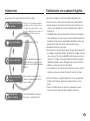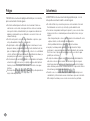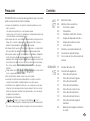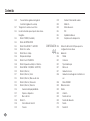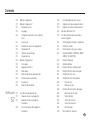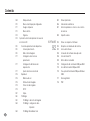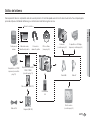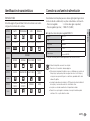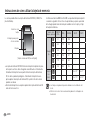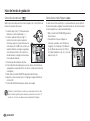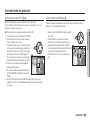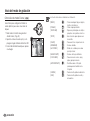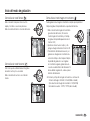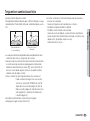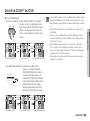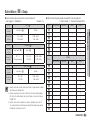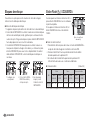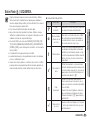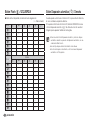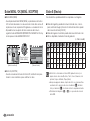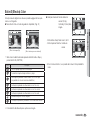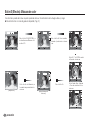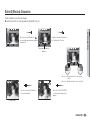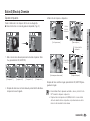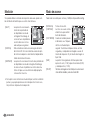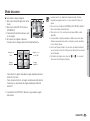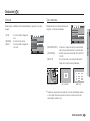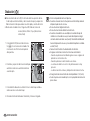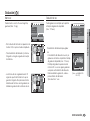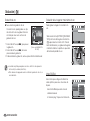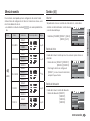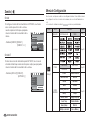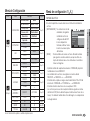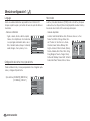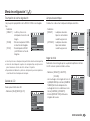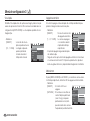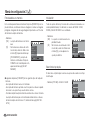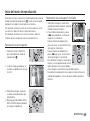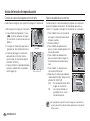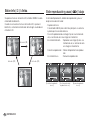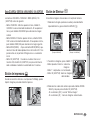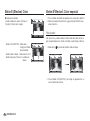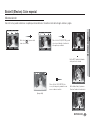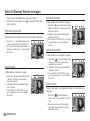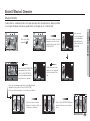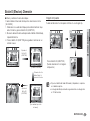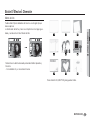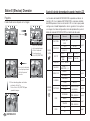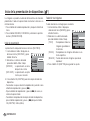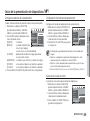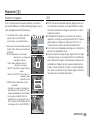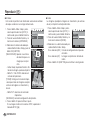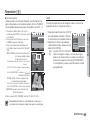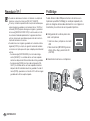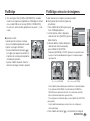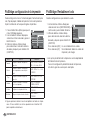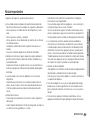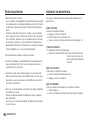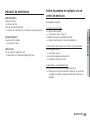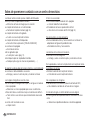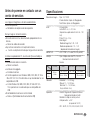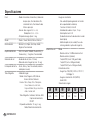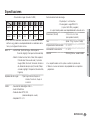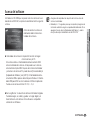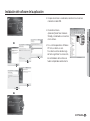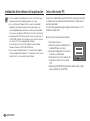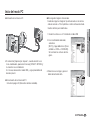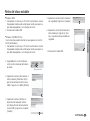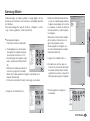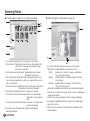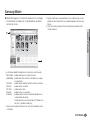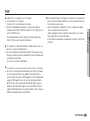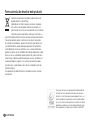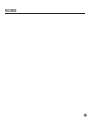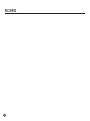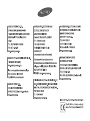1
Instalación del Controlador
de la Cámara
Tome una fotografía
Inserte el cable USB
Revise el estado de la
cámara.
Comprobación
[Disco extraíble]
Gracias por la compra de su Cámara Fotográfi ca Digital Samsung.
Antes de usar esta cámara, lea el manual de usuario detenidamente.
Cuando requiera un servicio post-venta, lleve al centro de servicios la
cámara y el componente que ocasiona el problema (pilas, tarjeta de
memoria, etc.).
Compruebe que la cámara está en perfecto estado de funcionamiento
antes de utilizarla (p. ej. para un viaje a un evento importante) para evitar
decepciones. Samsung no se responsabiliza de pérdidas o daños que
puedan resultar de los fallos de funcionamiento de la cámara.
Guarde el manual en un lugar seguro.
Si utiliza un lector de tarjetas para copiar en la tarjeta de memoria del PC
las imágenes, éstas podrían dañarse. Al transferir las imágenes tomadas
con la cámara al PC, utilice el cable USB suministrado para conectar la
cámara al PC. Tenga en cuenta que el fabricante declina toda respon-
sabilidad por pérdidas o daños de imágenes de la tarjeta de memoria
debidos a la utilización de un lector de memoria.
Los contenidos e ilustraciones de este manual están sujetos a cambios
sin previo aviso para la actualización de las funciones de la cámara.
Ä
Microsoft, Windows y el logotipo de Windows son marcas registradas
de Microsoft Corporation, registrada en Estados Unidos y en otros
países.
Ä
Todos los nombres de marcas y productos que aparecen en este
manual son marcas registradas de sus empresas respectivas.
Familiarización con su cámara fotográfi caInstrucciones
Al usar esta cámara, siga estos pasos en el mismo orden.
Antes de conectar la cámara, mediante el
cable USB, a un PC necesitará instalar el
controlador de la cámara. Instale el contro-
lador de la cámara que viene incluido en el
CD-ROM del software de aplicación.
h(Pág. 94)
Tome una fotografía. (Pág. 16)
Inserte el cable USB suministrado, en
el puerto USB de su ordenador y en el
terminal de conexión USB de la cámara.
(Pág. 97)
Revise el estado de la cámara. Si la
cámara está apagada, pulse el botón
para encenderla.
Abra el EXPLORADOR de Windows y
busque [Disco extraíble]. (Pág. 97)

2
Peligro Advertencia
PELIGRO indica una situación peligrosa inminente que, si no se evita,
provocará la muerte o heridas graves.
No intente realizar ninguna modifi cación en esta cámara. Podría cau-
sarle lesiones o un incendio, descargas eléctricas o daños a la cámara.
La inspección interna, el mantenimiento y las reparaciones deberán ser
realizados exclusivamente por su distribuidor o un servicio técnicos de
cámaras Samsung.
No utilice este producto cerca de gases infl amables o explosivos, pues
esto podría aumentar el riesgo de una explosión.
Si algún líquido u objeto extraño llegara a entrar en la cámara, no la use.
Apague la cámara y enseguida desconecte la fuente de alimentación (las
pilas o el Adaptador de CA). Debe ponerse en contacto con su distribuidor
o Centro de Servicios Samsung Camera. No siga utilizando la cámara, ya
que puede provocar incendios o descargas eléctricas.
No introduzca ni deje caer objetos metálicos o infl amables en la máquina
a través de los puntos de acceso, por ejemplo, la ranura de la tarjeta de
memoria y la cámara de la pila. Puede causar un incendio o descargas
eléctricas.
No maneje esta cámara con las manos mojadas. Esto podría presentar un
riesgo de descarga eléctrica.
ADVERTENCIA indica una situación de riesgo potencial que, si no se
evita, podría ocasionar la muerte o una lesión grave.
No utilice el fl ash muy cerca de las personas o de los animales. Colocar el
fl ash demasiado cerca de los ojos del sujeto, podría dañarle la vista.
Por razones de seguridad, mantenga este producto y sus accesorios fuera
del alcance de niños o de animales para evitar accidentes tales, como por
ejemplo:
- Que se traguen las pilas o los accesorios pequeños de la cámara. Si ocurre
algún accidente, consulte al médico inmediatamente.
- Existe posibilidad de herirse con partes móviles de la cámara.
Las pilas y la cámara pueden calentarse si se usan durante un tiempo
prolongado, lo que puede dar lugar a un mal funcionamiento de la cámara.
Si este es el caso, deje reposar la cámara por unos pocos minutos para
permitir que se refresque.
No deje esta cámara en lugares sujetos a temperaturas extremadamente
altas, tales como un vehículo cerrado, luz directa del sol u otros lugares
donde haya variaciones extremas de temperatura. La exposición a temper-
aturas extremas puede afectar de manera adversa los componentes internos
de la cámara y podría ocasionar un incendio.
Durante su uso, no cubra la cámara ni el cargador. Esto puede provocar
calentamiento y distorsionar la carcasa de la cámara o provocar un incendio.
Utilice siempre la cámara y sus accesorios en una zona muy ventilada.

3
Precaución
PRECAUCIÓN indica una situación de riesgo potencial que, si no se evita,
podría ocasionar una lesión menor o moderada.
La fuga, el recalentamiento o la explosión de las pilas podría provocar un
fuego o una lesión.
- Use pilas de la especifi cación correcta para la cámara.
- No provoque el cortocircuito, el calentamiento de la pila ni la arroje al fuego.
- No inserte la pila con la polaridad invertida.
Quite la pila cuando no vaya a utilizar la cámara durante un largo periodo de
tiempo. De lo contrario, la pila puede dejar escapar electrólito corrosivo y
dañar de forma irreparable los componentes de la cámara.
No dispare el fl ash cuando esté en contacto con la mano o con algún objeto.
No toque el fl ash tras utilizarlo continuamente. Puede quemarse la piel.
No mueva la cámara cuando está encendida, si está utilizando el adaptador
de CA. Tras usar la cámara, apáguela siempre antes de desenchufar el
adaptador del enchufe de la pared. A continuación, asegúrese de que están
desconectados los cables de otros dispositivos antes de mover la cámara.
Si no lo hace, puede dañar los cables y provocar incendios o descargas
eléctricas.
Tenga cuidado de no tocar la lente o la tapa para evitar que se tome una foto
oscura o que pueda dañarse la cámara.
Evite obstruir la lente del fl ash cuando tome una fotografía.
Las tarjetas de crédito pueden desmagnetizarse si se dejan cerca de la
carcasa. No deje tarjetas de banda magnética cerca de la carcasa.
La utilización de un adaptador de CA que no se corresponda con las espe-
cifi caciones de la cámara puede hacer que la cámara no funcione correcta-
mente. Recomendamos la utilización de la pila incluida o el uso de una pila
recargable, exclusivamente.
Ä
Adaptador de CA disponible
Voltaje : 3,3V, Amper : 2,0A, Diámetro ( ) : 2.35
Antes de tomar una fotografía, compruebe el tipo de pila colocada (pág. 56).
Si no es la correcta para la cámara, ésta podría no funcionar correctamente.
Contenido
LISTO
07
GRABACIÓN
15
007 Gráfi co del sistema
008 Identifi cación de características
008 Vista frontal y superior
009 Parte posterior
010 Parte inferior / Botón de 5 funciones
010 Lámpara del disparador automático
010 Lámpara de estado de la cámara
011 Iconos de modo
011 Conexión a una fuente de alimentación
012 Para insertar la tarjeta de memoria
013 Instrucciones de cómo utilizar la tarjeta de
memoria
015 Indicador del monitor LCD
016 Inicio del modo de grabación
016 Cómo utilizar el modo Auto
016 Cómo utilizar el modo Programa
017 Cómo utilizar el modo ASR
017 Cómo utilizar el modo Manual
018 Cómo utilizar los modos Escena
019 Cómo utilizar el modo Retrato
019 Cómo utilizar el modo Nocturno
019 Cómo utilizar el modo Imagen en
movimiento
020 Grabación de la imagen en movimiento
sin sonido

4
020 Pausar mientras graba una imagen en
movimiento (grabación sucesiva)
021 Tenga esto en cuenta al sacar fotos
022 Uso de los botones para el ajuste de la cámara
fotográfi ca
022 Botón POWER (Encendido)
022 Botón del OBTURADOR
022 Botón W de ZOOM / T de ZOOM
024 Botón Info / arriba
024 Botón Macro / Abajo
026 Bloqueo de enfoque
026 Botón Flash / IZQUIERDA
028 Botón Disparador automático / Derecha
030 Botón MENU / OK (MENÚ / ACEPTAR)
030 Botón E (Efectos)
031 Botón E (Efectos): Color
032 Botón E (Efectos): Máscara de color
033 Botón E (Efectos): Saturación
034 Botón E (Efectos): Diversión
034 Cuadro de enfoque predefi nido
035 Disparos compuestos
037 Marco de foto
038 Botón Fn
038 Cómo utilizar el menú Fn
039 Tamaño
Contenido
039 Calidad / Velocidad de cuadros
040 Medición
040 Modo de avance
042 ISO
042 Equilibrio de blancos
043 Compensación de exposición
044 Utilización del monitor LCD para ajustar la
confi guración de la cámara
044 Grabación
044 Nitidez
045 Contraste
045 Tipo Autoenfoque
047 Memo voz
047 Grabación de voz
048 Grabación de la imagen en movimiento sin
voz
048 Modo ESCENA
049 Menú de sonido
049 Sonido
049 Volumen
049 Sonido de inicio
049 Sonido del obturador
050 Sonido
050 Sonido AF
CONFIGURACIÓN
44

5
050 Menú de confi guración
051 Menú de confi guración 1
051 Nombre de archivo
052 Language
052 Confi guración de la fecha, hora y tipo de
fecha
052 Hora mundo
053 Estampación de la fecha de grabación
053 Claridad de LCD
053 Lámpara de autoenfoque
053 Imagen de inicio
054 Menú de confi guración 2
054 Vista rápida
054 Apagado automático
054 Modo ahorro
055 Selección del tipo de salida de vídeo
056 Formateado de una memoria
056 Inicialización
056 Selección de tipo de pila
057 Inicio del modo de reproducción
057 Reproducción de una imagen fi ja
057 Reproducción de una imagen en
movimiento
058 Función de captura de imágenes en
movimiento
REPRODUCIR
57
058 Recorte de películas en la cámara
059 Reproducción de una grabación de voz
059 Reproducción de una memoria de voz
060 Indicador del monitor LCD
060 Uso de los botones para el ajuste de la
cámara fotográfi ca
060 Botón Imagen en miniatura / Ampliación
062 Botón Info / Arriba
062 Botón reproducción y pausa / abajo
063 Botón IZQUIERDA / DERECHA / MENU
(MENÚ) / OK (ACEPTAR)
063 Botón de impresora
063 Botón de Eliminar
064 Botón E (Efectos): Cambiar tamaño
065 Botón E (Efectos): Girar una imagen
065 Botón E (Efectos): Color
066 Botón E (Efectos): Color especial
066 Filtro de color
067 Máscara de color
068 Botón E (Efectos): Edición de imagen
068 Eliminación de ojos rojos
068 Control de brillo
068 Control de contraste
068 Control de saturación
068 Efecto de ruido
069 Efecto (Botón E): Diversión
Contenido

6
069 Dibujo animado
070 Marcos de enfoque preconfi gurados
071 Imagen compuesta
073 Marco de foto
074 Pegatina
074 Ajuste de la función de reproducción usando
el monitor LCD
076 Inicio de la presentación de diapositivas
076 Iniciar la presentación
076 Selección de imágenes
077 Confi gure los efectos de la
presentación
077 Confi guración del intervalo de
reproducción
077 Ajuste de la música de fondo
078 Reproducir
078 Memoria de voz
078 Eliminación de imágenes
079 Protección de imágenes
079 DPOF
081 Copia
082 PictBridge
083 PictBridge : selección de imágenes
084 PictBridge : confi guración de la
impresión
084 PictBridge: Restablecer todo
SOFTWARE
92
085 Notas importantes
086 Indicador de advertencia
087 Antes de ponerse en contacto con un centro
de servicios
089 Especifi caciones
092 Notas con respecto al Software
092 Requisitos recomendados del sistema
093 Acerca del software
094 Instalación del software de la aplicación
096 Inicio del modo PC
099 Retiro del disco extraíble
100 Confi guración del controlador USB para MAC
100 Uso del Controlador USB para MAC
100 Para quitar el Controlador USB para Windows
98SE
101 Samsung Master
104 PMF
Contenido

01 LISTO
7
LISTO
_
Gráfi co del sistema
Revise que estén todos los componentes antes de usar este producto. El contenido puede variar en función de la zona de venta. Para comprar equipos
opcionales, diríjase al distribuidor de Samsung o al centro de servicio de Samsung más cercano.
CD de software
(véase pág. 93)
Correa de la
cámara fotográfi ca
Manual de usuario,
Garantía del producto
Funda para la
cámara
Tarjeta de memoria SD /
SDHC / MMC
(consulte la pág. 12)
Compatible con DPOF
impresora (consulte la
pág. 79)
Compatible con PictBridge
impresora (consulte la pág. 82)
Ordenador
(consulte la pág. 97)
Monitor externo
(consulte la pág. 55)
Cable AVCable USB
Pilas alcalinas
AA
Cable de CA
Cargador (SBC-N2)
Pila recargable (SNB-2512)
< Elementos incluidos >

8
_LISTO
Identifi cación de características
Dial del modo
Vista frontal y superior
Lámpara del sensor AF /
disparador automático
Entrada de conexión de
CC
Terminal de conexión USB/
AV
Micrófono
Altavoz
Botón de aliment-
ación de energía
Flash
Objetivo / Tapa del
objetivo
Botón del obturador

01 LISTO
9
LISTO
_
Identifi cación de características
Botón de 5 funciones
Botón de modo
de reproducción /
impresora
Botón Fn / Eliminar
Parte posterior
Monitor LCD
Lámpara de estado de la
cámara
Botón T de zoom (Zoom digital)
Botón W de zoom (Miniatura)
Botón E (Efectos)
Orifi cio de la correa

10
_LISTO
Ranura para la tarjeta de
memoria
Botón información / arriba
Botón Flash /
Izquierda
Botón Dispara-
dor automático /
Derecha
Botón Macro/ Abajo
Botón de Reproducir / Pausa
Parte inferior / Botón de 5 funciones
Tapa del compartimiento
de pilas
Compartimiento de las pilas
Botón MENU / OK
(MENÚ / ACEPTAR)
Soporte del
trípode
Identifi cación de características
Lámpara del disparador automático
Icono Estado Descripción
Titilando
- Durante los 7 primeros segundos, la lámpara parpadea a
intervalos de 1 segundo.
- Durante los últimos 3 segundos, la lámpara titila rápidamente
a intervalos de 0,25 segundos.
Titilando
Durante los 2 segundos, la lámpara titila rápidamente a inter-
valos de 0,25 segundos.
Titilando
Se tomará una foto tras 10 segundos aproximadamente y 2
segundos después se tomará otra.
Titilando
Después de pulsar el botón del obturador, se toma la imagen
de acuerdo con el movimiento del sujeto.
Lámpara de estado de la cámara
Estado Descripción
Encendido
La lámpara se enciende y después se apaga cuando
la cámara está lista para sacar una foto.
Después de sacar una foto.
La lámpara parpadea mientras guarda los datos de la
imagen y después se apaga cuando la cámara está
lista para sacar una foto.
Cuando el cable USB está
insertado en un ordenador.
La lámpara se enciende.
(El monitor LCD se apaga tras inicializar el dispositivo.)
Transmitiendo datos con un
ordenador
La lámpara parpadea (el monitor LCD se apaga).
Cuando el cable USB está
insertado en una impresora.
La lámpara está apagada.
Cuando la impresora está
imprimiendo.
La lámpara parpadea.
Cuando se activa AF.
Se enciende la lámpara.
Signifi ca que la cámara se enfocará en el sujeto.
La lámpara parpadea.
Signifi ca que la cámara no se enfocará en el sujeto.

01 LISTO
11
LISTO
_
I
conos de modo
Consulte la página 16 para obtener información adicional acerca de la
confi guración de modos de la cámara.
Identifi cación de características
MODO AUTO PROGRAMA ASR MANUAL
ICONO
Š‰‚
MODO ESCENA RETRATO NOCTURNO
IMAGEN MOV
ICONO
†
MODO
ESCENA
NIÑOS PAISAJE 1ER PLANO TEXTO
Icono
MODO OCASO AMANECER LUZ FONDO
FUEGOS
ARTIF.
Icono
MODO
PLAYA
NIEVE
AUTORR
ETRATO
COMIDA CAFÉ
Icono
„…ˆ
Conexión a una fuente de alimentación
Modelo SNB-2512
Tipo Ni-MH
Capacidad
25
00mAh
Voltaje 1.2V x 2
Tiempo de carga
Aproximadamente 300 minutos
(uso para SBC-N2)
Ä
Las pilas incluidas pueden variar dependiendo de la zona de venta.
Especifi caciones de la pila recargable SNB-2512
Recomendamos utilizar pilas para una cámara digital (que tengan menos
de un año desde su fabricación). Las pilas se enumeran a continuación.
- Pilas no recargables : 2 x AA alcalinas (gran capacidad)
- Pilas recargables (opcional) : SNB-2512 (Ni-MH)
Información importante acerca del uso de pilas
Cuando no esté usando la cámara, apáguela.
Retire la pila si la cámara fotográfi ca no va a ser utilizada por un período de
tiempo largo. La pila puede perder energía al cabo de un cierto tiempo y
son propensas a presentar fugas si se mantienen guardadas dentro de la
cámara fotográfi ca.
Las bajas temperaturas (por debajo de 0 °C) pueden afectar al rendimiento
de las pilas y ocasionar una reducción de la vida de éstas.
Las pilas se recobrarán usualmente a temperaturas normales.
Durante el uso prolongado de la cámara, el cuerpo de la misma podría
calentarse. Esto es perfectamente normal.

12
_LISTO
Conexión a una fuente de alimentación
Hay 4 indicadores del estado de las pilas que aparecen en el monitor LCD.
Indicador
de carga
de las pilas
ihgf
Estado de
las pilas
Las pilas están
completamente
cargadas.
Capacidad baja
de la pila
(prepare
otra pila)
Capacidad baja
de la pila
(prepare
otra pila)
Capacidad baja
de la pila
(prepare
otra pila)
Coloque la pila como se muestra.
- Si la cámara no se enciende después
de haber insertado las pilas, compruebe
si éstas se introdujeron con la polaridad
correcta (+ y -).
- Al abrir la tapa del receptáculo de pilas,
no la presione con fuerza, ya que podría
alterarse o romperse la tapa. Puede
causar daños a la tapa del receptáculo
de pilas.
Para insertar la tarjeta de memoria
Inserte la tarjeta de memoria como se
muestra.
- Apague la cámara antes de insertar la
tarjeta de memoria.
- La parte frontal de la tarjeta de me-
moria debe mirar hacia la parte frontal
de la cámara (objetivo) y los contactos
de la tarjeta hacia la parte posterior de
la cámara (monitor LCD).
- No inserte la tarjeta de memoria del
otro modo. Puede dañar su ranura.

01 LISTO
13
LISTO
_
Instrucciones de cómo utilizar la tarjeta de memoria
Si la tarjeta se somete a cualquiera de las siguientes situaciones, los
datos grabados pueden deteriorarse:
- Cuando la tarjeta de memoria se utiliza incorrectamente.
- Si se apaga la cámara o se saca la tarjeta de memoria mientras se
está grabando, eliminando (formateando) o leyendo.
Samsung no se hace responsable por la pérdida de datos.
Es recomendable copiar los datos importantes en otros medios a
manera de respaldo p. ej., en disquetes, discos duros, CD, etc.
Si no hay memoria disponible: Aparecerá el mensaje
[¡MEMORIA COMPLETA!] y la cámara no funcionará.
Para optimizar la cantidad de memoria en la cámara, reemplace la
tarjeta de memoria o elimine las imágenes innecesarias almacenadas
en la tarjeta de memoria.
No quite la tarjeta de memoria cuando la lámpara de estado de la cá-
mara está parpadeando, ya que podría dañar los datos que contiene.
Asegúrese de formatear la tarjeta de memoria (consulte la pág. 56) si
está utilizando una memoria recién comprada por primera vez, si con-
tiene datos que la cámara no puede reconocer o si contiene imágenes
capturadas con otra cámara.
Apague la cámara cada vez que vaya a insertar o retirar la tarjeta de
memoria.
El uso repetido de la tarjeta de memoria al fi nal reduce su rendimiento.
Si éste es el caso, tendrá que comprar una nueva tarjeta de memoria.
El desgaste de la tarjeta de memoria no está cubierto por la garantía
Samsung.
La tarjeta de memoria es un dispositivo electrónico de precisión.
No doble, no deje caer ni someta la tarjeta de memoria a ningún impacto
fuerte.
No guarde la tarjeta de memoria en un ambiente con campos electrónic-
os o magnéticos fuertes, p. ej., cerca de altavoces ruidosos o receptores
de TV.
No la utilice ni almacene en un ambiente donde haya temperaturas
extremas.
No permita que la tarjeta de memoria se ensucie o se ponga en contacto
con algún líquido. Si sucede esto, limpie la tarjeta de memoria con un
paño suave.
Mantenga la tarjeta de memoria en su estuche cuando no se use.
Durante y después de períodos prolongados de uso, podrá notar que la
tarjeta de memoria está caliente. Esto es perfectamente normal.
No use una tarjeta de memoria que se utiliza en otra cámara digital.
Para utilizar la tarjeta de memoria en esta cámara, con ésta formatéela
primero.
No use una tarjeta de memoria que se haya formateado en otra cámara
digital o en otro lector de tarjetas de memoria.

14
_LISTO
Contactos de la
tarjeta
Interruptor para protec-
ción de escritura
Etiqueta
Instrucciones de cómo utilizar la tarjeta de memoria
[Tarjeta de memoria SD (Secure Digital)]
La cámara puede utilizar una tarjeta de memoria SD/SDCH y MMC (Tar-
jeta multimedia).
La tarjeta de memoria SD/SDHC tiene un interruptor de protección para
evitar que los archivos de las imágenes sean eliminados o formateados.
Al deslizar el interruptor hacia la parte inferior de la tarjeta de memoria
SD, los datos quedarán protegidos. Al deslizar el interruptor hacia la
parte superior de la tarjeta de memoria SD, la protección de los datos
quedará cancelada.
Deslice el interruptor hacia la parte superior de la tarjeta de memoria SD
antes de tomar una foto.
Al utilizar una memoria MMC de 256 MB, la capacidad de disparo especifi -
cada será la siguiente. Estas cifras son aproximadas ya que la capacidad
de la imagen puede verse afectada por variables como el sujeto y el tipo
de tarjeta de memoria.
Los tiempos de grabación pueden cambiarse con la utilización del
zoom.
El botón de zoom no funciona durante la grabación de imágenes en
movimiento.
Tamaño de la
imagen grabada
SUPER
FINA
FINA
NORMAL
30CPS 15CPS
Imagen
fi j a
Ÿ
57 103 180 - -
¬
68 115 206 - -
84 134 233 - -
93 158 271 - -
172 265 425 - -
558 663 742 - -
Imagen en
mov-
imiento
ì
-- -
Unos 3'36" Unos 7'2"
-- -
Unos 13'18" Unos 25'38"

02 GRABACIÓN
15
GRABACIÓN_
El monitor LCD presenta información acerca de las funciones y las
selecciones de la toma.
Indicador del monitor LCD
No Descripción Iconos Página
1 Modo de grabación
pág.11
2
Icono de tarjeta de memoria /
Icono de memoria interna
Ö
/
×
-
3
Número de tomas
disponibles restantes
6
pág.14
tiempo restante
00:00:00
pág.14
4 MEM. VOZ
Ï
pág.47
[Imagen y estado completo]
No Descripción Iconos Página
5
Velocidad del zoom digital /
barra del zoom digital / óptico
pág.22
6 Pila
pág.12
7 Tamaño de la imagen pág.39
8
Calidad de la imagen/
Velocidad de cuadros
pág.39
9 Medición
pág.40
10 Modo de unidad pág.40
11
ISO
pág.42
12
Equilibrio de blanco
pág.42
13
Compensación de exposición
pág.43
14 Fecha / Hora 2007/08/01 01:00 PM pág.52
15
Advertencia de movimiento
de la cámara
pág.21
16
Cuadro del enfoque
automático
pág.45
17 Nitidez / Sin sonido
/
Ç
pág.44/48
18 Contraste pág.45
19 Macro pág.24
20 Disparador automático pág.28
21 Flash
pág.26
22 Reconocimiento del rostro pág.46
23
Valor de apertura/
Velocidad del obturador
F2.8, 1/30 pág.17
24 Color / Saturación
pág.31/33

16
_GRABACIÓN
Inicio del modo de grabación
Cómo utilizar el modo Auto (
µ
)
Si el marco de autoenfoque se vuelve rojo cuando pulsa el botón obtu-
rador a la mitad, signifi ca que la cámara no puede enfocar el sujeto. Si
sucede esto, entonces la cámara no puede captar bien la imagen.
1. Inserte las pilas. (Pág. 12) Coloque las pilas
teniendo en cuenta la polaridad (+ / -).
2. Inserte la tarjeta de memoria (Pág. 12)
Usted no necesita insertar la tarjeta de
memoria ya que esta cámara tiene una me-
moria interna de 19 MB. Si no se inserta la
tarjeta de memoria, la imagen se guardará
en la memoria interna. Si se inserta la tar-
jeta de memoria, la imagen se almacenará
en la tarjeta de memoria.
3. Cierre la tapa del receptáculo de pilas.
4. Pulse el botón de encendido para activar la cámara. (Si la fecha/hora
que aparece en la pantalla LCD es incorrecta, corríjala antes de tomar
la fotografía.)
5. Seleccione el modo AUTOMÁTICO girando el dial de modos.
6. Apunte la cámara hacia el sujeto y componga la imagen utilizando el
monitor LCD.
7. Pulse el botón del obturador para capturar una imagen.
Seleccione este modo para tomar una foto rápida y fácil con el mínimo de
interacción por parte del usuario.
Si selecciona el modo automático, la cámara utilizará los ajustes óptimos.
No obstante, puede confi gurar manualmente todas las funciones excepto
el valor de apertura y la velocidad del obturador.
1. Seleccione el modo PROGRAMA girando el
dial de modos.
2. Pulse el botón Fn para confi gurar las
funciones avanzadas como Tamaño de
imagen (p. 39), Calidad (p. 39), Medición
(p. 40), Modo de avance (p. 40), ISO (p.
42), Balance de blancos (p. 42) y Valor de
exposición (p. 43).
Cómo utilizar el modo Programa (
¶
)

02 GRABACIÓN
17
GRABACIÓN_
Inicio del modo de grabación
Cómo utilizar el modo ASR (
·
)
Puede confi gurar manualmente todas las funciones incluido el valor de
apertura y la velocidad del obturador.
Cómo utilizar el modo Manual (
¸
)
1. Seleccione el modo MANUAL girando el dial
de modos.
2. Pulse el botón Fn y aparecerá el menú
de velocidad y de valores de apertura del
obturador. Botón Arriba/ Abajo: cambia el
valor de apertura Botón Izquierda / Derecha:
cambia la velocidad del obturador.
3. Pulse el botón Fn dos veces y saque una
foto.
Modo ASR (Programa avanzado de reducción de vibración)
Este modo reducirá la vibración de la cámara y le ayudará a sacar una
buena foto cuando hay poca luz.
Preste atención a lo siguiente al utilizar el modo ASR.
1. El zoom digital no funcionará en el modo ASR.
2. Si la iluminación es más clara que la fl uores-
cente, el ASR no se activará.
3. Si la iluminación es más oscura que la fl uores-
cente, aparecerá el indicador de advertencia
de vibración de la cámara (
Ã
). Para lograr
los mejores resultados, tome fotografías
en situaciones en las que no se muestre el
indicador de advertencia de vibración (
Ã
).
4. Si el sujeto se mueve, la imagen grabada
puede aparecer borrosa.
5. No se mueva mientras aparece el mensaje
[¡CAPTURANDO!] para obtener una buena
imagen.
6. Como el ASR usa el procesador de señal digital de la cámara, las
imágenes tomadas con el ASR pueden tardar más en procesarse en
la cámara.

18
_GRABACIÓN
Inicio del modo de grabación
Use el menú para confi gurar fácilmente los
valores óptimos para varias situaciones de
disparo.
1. Seleccione el modo Escena girando el
dial de modos. (Pág. 48)
2. Apunte la cámara hacia el sujeto y com-
ponga la imagen utilizando el monitor LCD.
3. Pulse el botón del obturador para capturar
una imagen.
Cómo utilizar los modos Escena (
)
Los modos de escena se enumeran a continuación.
[NIÑOS] (
) : Tomar una imagen fi ja, por ejemplo,
de niños moviéndose.
[PAISAJE] (
) : Vistas de paisaje distante.
[1ER PLANO] (
) : Disparo en primer plano de objetos
pequeños como plantas e insectos.
[TEXTO] (
) : Use este modo para disparar a un
documento.
[OCASO] (
) : Para sacar fotos de puestas de sol.
[AMANECER] (
) : Escenas del alba.
[LUZ FONDO] (
) : Retrato sin sombras provocadas
por luz posterior.
[FUEGOS ARTIF.] (
) : Escenas de fuegos artifi ciales.
[PLAYA NIEVE] (
) : Para escenas de océano, lago y
playa y paisajes nevados.
[AUTORRETRATO] (
„
) : Se utiliza cuando el fotógrafo
quisiera aparecer también en la
fotografía.
[COMIDA] (
…
) : Para tomar fotografías de alimentos.
[CAFÉ] (
ˆ
) : Para tomar fotografías de cafés y
restaurantes.

02 GRABACIÓN
19
GRABACIÓN_
Inicio del modo de grabación
Cómo utilizar el modo Retrato (
)
Seleccione este modo para tomar una foto
rápida y fácil de las caras de las personas.
Seleccione el modo Rostro con el dial de modos.
Cómo utilizar el modo Nocturno (
)
Este modo ayuda a obtener buenas fotografías
durante la noche y en la oscuridad.
Seleccione el modo nocturno con el dial de
modos.
Puede grabarse una imagen en movimiento siempre que lo permita el
tiempo de grabación disponible de la capacidad de memoria.
1. Seleccione el modo Imagen en movimiento
girando el dial de modos. (El icono de
modo Imagen en movimiento y el tiempo
de grabación disponible aparecerán en el
monitor LCD.)
2. Apunte la cámara hacia el sujeto y com-
ponga la imagen utilizando el monitor LCD.
3. Pulse el botón del obturador una vez y se
grabarán las imágenes en movimiento du-
rante tanto tiempo como indique el tiempo
disponible de grabación. Las imágenes
en movimiento seguirán grabándose aún
cuando se suelte el botón del obturador. Si
desea detener la grabación, vuelva a pulsar
el botón del obturador.
Ä
El tamaño y el tipo de la imagen se muestran a continuación.
- Tamaño de imagen : 640x480, 320x240(Seleccionable)
- Tipo de archivo de imagen en movimiento : AVI (MJPEG)
- Velocidad de cuadros : 30FPS, 15FPS (seleccionable)
Cómo utilizar el modo Imagen en movimiento (
´
)

20
_GRABACIÓN
Grabación de la imagen en movimiento sin sonido
Uso de la grabación sucesiva
Los pasos 1-2 son los mismos que para el
modo IMAGEN EN MOVIMIENTO.
3. Pulse el botón del obturador y se grabarán
las imágenes en movimiento mientras lo
permita el tiempo de grabación disponible.
Las imágenes en movimiento seguirán
grabándose aún cuando se suelte el botón del obturador.
4. Pulse el botón Pausa (
Ø
) para pausar la grabación.
5. Pulse el botón Pausa (
Ø
) de nuevo para reanudar la grabación.
6. Si desea detener la grabación, vuelva a pulsar el botón del obturador.
Esta cámara permite detenerse temporalmente en escenas no deseadas
mientras graba una imagen en movimiento. Con esta función, puede
grabar sus escenas favoritas en una imagen en movimiento sin tener que
crear varias imágenes en movimiento.
Inicio del modo de grabación
Puede grabar la imagen en movimiento sin sonido.
Los pasos 1-3 son los mismos que para el
modo de IMAGEN EN MOVIMIENTO.
4. Pulse el botón Menu (Menú).
5. Seleccione el menú [GRABACIÓN] pul-
sando el botón Izquierda / Derecha.
6. Pulse el botón Abajo y seleccione el menú
[SILENCIAR VOZ] pulsando el botón Dere-
cha.
7. Seleccione el menú [ACTIVADO] pulsando
el botón Arriba / Abajo.
8. Pulse el botón OK (ACEPTAR). Puede
grabar la imagen en movimiento sin sonido.
Pausar mientras graba una imagen en movimiento
(grabación sucesiva)
Stop Record
SH

02 GRABACIÓN
21
GRABACIÓN_
La capacidad de memoria disponible puede variar dependiendo de las
condiciones de la toma y la confi guración de la cámara.
Cuando se selecciona el modo Flash desactivado o Sincronización lenta
en condiciones de poca iluminación, puede aparecer el indicador de
advertencia de movimiento de la cámara (
Ã
) en el monitor LCD. En
este caso, use un trípode, apoye la cámara en una superfi cie sólida o
cambie al modo de disparo con fl ash.
Toma a contraluz: No tome fotografías orientando la cámara al sol.
Puede oscurecerse la imagen. Para sacar una foto
contra la luz, utilice la [LUZ FONDO] en el modo de
disparo de escena (consulte la página 18), fl ash de
relleno (consulte la página 26), medición puntual (con-
sulte la página 40) o compensación de exposición
(consulte la página 43).
Evite obstruir la lente del fl ash cuando tome una fotografía.
Componga la imagen usando el monitor LCD.
Tenga esto en cuenta al sacar fotos
[Pulse ligeramente el
botón obturador]
[Pulse el botón del
obturador]
Al pulsar el botón obturador a la mitad
Pulse ligeramente el botón obturador para confi rmar el enfoque y la carga
de la pila del fl ash. Pulse el botón obturador completamente para sacar la
foto.
En ciertas condiciones, el sistema de enfoque automático puede no
funcionar como se espera.
- Cuando se fotografía un sujeto que tiene poco contraste.
- Si el objeto está altamente refl exivo o brillante.
- Si el objeto se está moviendo a alta velocidad.
- Cuando hay mucha luz refl ejada, o cuando el fondo es muy brillante.
- Cuando el sujeto tiene solamente líneas horizontales o el sujeto es muy
delgado (como, por ejemplo, un palo o un asta).
- Cuando el entorno es oscuro.

22
_GRABACIÓN
Uso de los botones para el ajuste de la cá-
mara fotográfi ca
Botón W de ZOOM / T de ZOOM
La función de modo de grabación puede confi gurarse utilizando los
botones de la cámara.
Se usa para apagar o encender la cámara.
Si no se realizan operaciones durante el
tiempo especifi cado, la cámara se apagará
automáticamente para ahorrar vida útil de
las pilas. Consulte la página 54 para obtener
información adicional acerca de la función de
apagado automático.
Botón POWER (Encendido)
Se utiliza para sacar una foto o grabar voz en el modo GRABACIÓN.
En modo de IMAGEN EN MOVIMIENTO
Al presionar el obturador hasta el fondo, se
inicia el proceso de grabación de imagen en
movimiento.
Presione el botón del obturador una vez y se
grabarán las imágenes en movimiento durante el
tiempo que haya disponible para grabación en la
memoria. Si desea detener la grabación, vuelva
a pulsar el botón del obturador.
En modo de IMAGEN FIJA
Al presionar el botón del obturador hasta la mitad, se activa el enfoque
automático y se comprueba la condición del fl ash. Al pulsar el botón del
obturador completamente, se toma la imagen y se guarda. Si selecciona la
grabación de memoria de voz, la grabación empezará cuando la cámara
haya terminado de almacenar los datos de la imagen.
Botón del OBTURADOR
Si no aparece el menú, este botón funcio-
nará como el botón ZOOM ÓPTICO o ZOOM
DIGITAL.
Esta cámara tiene un zoom óptico 3X y una
función de zoom digital 5X. Si usa ambos
disfrutará de una velocidad de zoom total de
15X.
Zoom TELEOBJETIVO
Zoom óptico TELEOBJETIVO : Al pulsar el botón ZOOM T. Esto lo
acercará al sujeto, es decir, el sujeto apa-
recerá más cercano.
Zoom digital TELEOBJETIVO : Cuando se seleccione el zoom óptico
máximo (3X), si pulsa el botón de zoom
T activará el software de zoom digital. Si
se suelta el botón Zoom T en la medida
requerida, se detiene el acercamiento
digital. Cuando se alcance el zoom digital
máximo (5X), si pulsa el botón de ZOOM
T no tendrá efecto.
[Zoom GRAN
ANGULAR]
[Zoom TELEOBJETIVO] [Zoom digital 5,0X]
Al presionar
el otón del
ZOOM T
Al presionar
el botón del
ZOOM T

02 GRABACIÓN
23
GRABACIÓN_
Botón W de ZOOM / T de ZOOM
Las fotografías tomadas con el zoom digital pueden tardar más tiempo
para que la cámara las procese. Espere un rato para que esto ocurra.
El zoom digital no puede utilizarse en disparos de imagen en movimien-
to.
Puede notar una disminución de la calidad de la foto cuando usa el
zoom digital.
Para ver con más claridad la imagen del zoom digital, pulse el botón
obturador a la mitad en la posición máxima del zoom digital y pulse el
botón zoom T de nuevo.
El zoom digital no puede activarse en los modos de escena (Niños,
Texto, 1er plano, Fuegos artifi ciales, Autorretrato, Comida), modo
nocturno, modo de captura de movimiento, ASR, modo de imagen en
movimiento y Reconocimiento de rostro.
Tenga cuidado de no presionar la lente ya que esto puede causar un
desperfecto en la cámara.
[Zoom TELEOBJETIVO] [Zoom óptico 2X] [Zoom GRAN ANGULAR]
[Zoom digital 5,0X] [Zoom TELEOBJETIVO]
[Zoom GRAN ANGULAR]
Zoom digital GRAN ANGULAR : Cuando el zoom digital está en
operación, si se presiona el botón
ZOOM GRAN ANGULAR se reducirá
el acercamiento digital en pasos. Si
suelta el botón W de ZOOM se detiene
el zoom digital. Si pulsa el botón W de
ZOOM se reducirá el zoom digital y
después seguirá reduciendo el zoom
óptico hasta alcanzar el ajuste mínimo.
Zoom GRAN ANGULAR
Zoom óptico ANGULAR : Al pulsar el botón ZOOM W. Esto lo alejará
del sujeto, es decir, el sujeto aparecerá más
lejano. Si pulsa el botón W de ZOOM continu-
amente, se confi gurará el valor mínimo del
zoom y el sujeto aparecerá lo más lejos de la
cámara.
Zoom digital
Zoom óptico
Pulsación
del botón W
de ZOOM
Pulsación
del botón W
de ZOOM
Pulsación
del botón W
de ZOOM
Pulsación
del botón W
de ZOOM

24
_GRABACIÓN
Botón
Info
(
î
)
/ arriba
Botón Macro
(
e
)
/ Abajo
Mientras aparece el menú, el botón ARRIBA funciona como botón de di-
rección. En los modos de grabación o reproducción, al pulsar este botón
se muestra la información de la imagen.
Botón Info (
î
)
En el menú, pulse el botón ABAJO para ir del menú principal a un sub-
menú o para bajar el submenú. Si no aparece el menú, puede utilizar el
botón MACRO / ABAJO para hacer fotos macro.
Los intervalos de distancia se muestran abajo. Pulse el botón Macro
hasta que el indicador del modo de macro deseado aparezca en la pan-
talla LCD.
[Autoenfoque]
[Macro automática(
d
)]
[Macro (
e
)]
[Supermacro(
)]

02 GRABACIÓN
25
GRABACIÓN_
Modo Auto (
Š
)
Tipo de
enfoque
Atuo macro (
d
) Notmal
Intervalo de
enfoque
W: 5 ~ Infi nito
T: 50 ~ Infi nito
W: 80 ~ Infi nito
T: 80 ~ Infi nito
Modo Programa (
‰
)
Tipo de
enfoque
Super marco (
) macro (
e
)
Normal
Intervalo de
enfoque
W: 1 ~ 5
(Sólo gran angular)
W: 5 ~ 80
T: 50 ~ 80
W: 80 ~ Infi nito
T: 80 ~ Infi nito
Modo Modo ASR (
‚
)
Tipo de
enfoque
Atuo macro (
d
) Normal
Intervalo de
enfoque
W: 5 ~ 80
T: 50 ~ 80
W: 80 ~ Infi nito
T: 80 ~ Infi nito
Botón Macro
(
e
)
/ Abajo
Tipos de modos de enfoque e intervalos de enfoque (W:
Gran angular, T: Teleobjetivo)
(Unidad: cm)
Cuando esté seleccionado el modo de macro, tenga especial cuidado
de evitar que la cámara vibre.
Cuando saque una foto a menos de 40 cm (zoom de gran angular) o
50 cm (zoom de teleobjetivo) en el modo Macro, seleccione el modo
FLASH OFF.
Cuando tome una fotografía en un alcance de Super macro de 10
cm, el autoenfoque de la cámara necesitará más tiempo para ajustar
la distancia de enfoque correcta.
Método de enfoque disponible, mediante el modo de grabación
( o : Seleccionable,
: intervalo de enfoque infi nito)
Modo
Macro automática
Supermacro Macro Medio
Š
oo
‰
ooo
‚
oo
ooo
o
o
†
oo
Modo
ESCENA
Macro automática
Supermacro Macro Medio
o
o
o
o
o
„
o
…
o
ˆ
o

26
_GRABACIÓN
Bloqueo de enfoque
Botón Flash
(
)
/ IZQUIERDA
Para enfocar un sujeto que no esté situado en el centro de la imagen,
utilice la función de bloqueo de enfoque.
2. Pulse el botón OBTU-
RADOR a la mitad y
enfoque al sujeto.
1. La imagen que
se capturará.
3. Recomponga la
imagen y suelte
totalmente el botón
OBTURADOR.
Cuando aparezca el menú en el monitor LCD, si
pulsa el botón IZQUIERDA el cursor cambiará a
la pestaña izquierda.
Si no aparece el menú en el monitor LCD, el
botón IZQUIERDA funciona como el botón
FLASH.
Selección del modo fl ash
1. Pulse el botón de modo para seleccionar un modo de GRABACIÓN a
excepción del modo imagen en movimiento o el modo ASR.
2. Presione el botón Flash hasta que el indicador del modo de fl ash
deseado aparezca en la pantalla LCD.
3. Un indicador del modo de fl ash aparecerá en la pantalla LCD.
Utilice el fl ash adecuado a las condiciones ambientales.
Intervalo de fl ash (Unidad: m)
[Selección del fl ash
automático]
Utilización del bloqueo de enfoque
1. Asegúrese de que el sujeto esté en el centro del marco de autoenfoque.
2. Pulse el botón OBTURADOR a la mitad. Cuando se encienda la lámpara
del marco de autoenfoque (verde), signifi cará que la cámara está enfo-
cada en el sujeto. Tenga cuidado para no pulsar el botón OBTURADOR
hasta abajo para evitar sacar una foto no deseada.
3. Con el botón OBTURADOR todavía pulsado a la mitad, mueva la cá-
mara para recomponer la imagen como desee y, a continuación, pulse
el botón OBTURADOR para sacar la foto completamente. Si suelta el
dedo del botón OBTURADOR, la función de bloqueo de enfoque se
cancelará.
ISO
Medio Macro Macro automática
GRAN
ANGULAR
TELEOB-
JETIVO
GRAN
ANGULAR
TELEOB-
JETIVO
GRAN
ANGULAR
TELEOB-
JETIVO
Automático
0.8 ~ 3.0 0.8 ~ 2.5 0.4 ~ 0.8 0.5 ~ 0.8 0.4 ~ 3.0 0.5 ~ 2.5
Ä
Si se selecciona Supermacro, el flash se fijará como modo de Flash desactivado.

02 GRABACIÓN
27
GRABACIÓN_
Icono Modo Flash Descripción
^
Flash
automático
Si el sujeto o el fondo está oscuro, el fl ash de
la cámara funcionará automáticamente.
]
Flash automático
y Reducción de
ojos rojos
Si un sujeto o un fondo está oscuro, el fl ash
de la cámara funcionará automáticamente
y reducirá el efecto de ojos rojos usando la
función de reducción de ojos rojos.
Flash de relleno
El fl ash se enciende independientemente de
la cantidad de luz disponible. La intensidad
del fl ash será controlada de acuerdo con las
condiciones prevalecientes. Mientras más bril-
lante es el fondo o el sujeto, menos intenso
será el fl ash.
ª
Sincronización
lenta
El fl ash funcionará junto con una velocidad
lenta del obturador para obtener la exposición
correcta. Cuando saca una foto con poca luz,
aparecerá en el monitor LCD el indicador de
advertencia de vibración (
Ã
).
Œ
Flash
desactivado
El fl ash no se enciende. Seleccione este
modo cuando vaya a tomar una foto en un
lugar o una situación en donde esté prohibido
el uso del fl ash.
Cuando tome una fotografía en condiciones
de poca iluminación, el indicador de adver-
tencia de movimiento (
Ã
) aparecerá en la
pantalla LCD.
Reducción de
ojos rojos
Cuando se detecta un disparo con “ojos rojos
”, este modo reducirá el efecto de ojos rojos
automáticamente.
Si pulsa el obturador después de seleccionar Automático, Relleno,
Sincronización lenta, el primer fl ash se dispara para comprobar el
estado de disparo (Rango de fl ash y potencia del fl ash). No se mueva
hasta que se dispare el segundo fl ash.
El uso frecuente del fl ash reducirá la vida de las pilas.
Bajo condiciones de funcionamiento normales, el tiempo de carga
del fl ash es normalmente menor de 5 segundos. Si las pilas se están
acabando, el tiempo de carga será más largo.
En el modo ASR, modos de escena [PAISAJE], [1ER PLANO], [TEX-
TO], [OCASO], [AMANECER], [FUEGOS ARTIF.], [AUTORRETRATO],
[COMIDA], [CAFÉ] y modo de imagen en movimiento, no funcionará la
función de fl ash.
Fotografíe dentro de la gama de alcances del fl ash.
La calidad de la imagen no está garantizada si el sujeto está demasia-
do cerca o refl eja mucho la luz.
Cuando tome una fotografía con condiciones de poca luz con el fl ash,
puede producirse una pequeña manchita en la imagen capturada. La
mancha se debe al refl ejo de la luz del fl ash del polvo atmosférico.
Indicador del modo de Flash
Botón Flash
(
)
/ IZQUIERDA

28
_GRABACIÓN
Cuando aparezca el menú en el monitor LCD, si pulsa el botón Derecha,
el cursor cambiará a la pestaña derecha.
Si no aparece el menú en el monitor LCD, el botón DERECHA funciona
como el disparador automático (
). Se utiliza esta función cuando el
fotógrafo quiera aparecer también en la fotografía.
Botón Disparador automático
(
)
/ Derecha
Modo de fl ash disponible, mediante el modo de grabación
Si acciona el botón de Disparador automático y de modo disparo
automático durante la operación del disparador automático, se can-
celará esta última función.
Use un trípode para evitar el movimiento de la cámara.
En el modo Imagen en movimiento, sólo funcionará el disparador
automático de 10 segundos.
Botón Flash
(
)
/ IZQUIERDA
( o : Seleccionable)
Modo
^] ª Œ
Š
oo oo
‰
oooooo
‚
o
oo
ooo
ooo
†
o
Modo
ESCENA
^] ª Œ
ooo
o
o
o
o
o
o
o
o
„
o
…
o
ˆ
o

02 GRABACIÓN
29
GRABACIÓN_
Los fl ujos del detector de movimiento son los siguientes. (Se excluye el
modo nocturno o el modo Fuegos artifi cales)
Selección del detector de movimiento
Pulsar el botón del obturador
Confi rmación de la posición (en 6 seg.)
*1
Inicio de la detección
(mover las manos completamente)
*2
Parada de la detección (No
mover)
Captura de una imagen (después de 2 seg.)
*1: La cámara detecta el movimiento del sujeto 6 segundos después de pulsar el botón del
obturador, confi rmando así la composición en 6 segundos.
*2: Mueva el cuerpo o las manos completamente.
Selección del disparador automático
1. Gire el dial de modos para seleccionar un
modo de GRABACIÓN a excepción de
GRABACIÓN DE VOZ.
2. Pulse el botón DISPARADOR AUTOMÁTICO
(
) hasta que el indicador del modo
deseado aparezca en el monitor LCD. Se
muestra el icono de 10 segundos, 2 segun-
dos, doble disparador automático o detector
de movimiento en el monitor LCD.
3. Cuando pulse el botón OBTURADOR, la foto
se sacará una vez transcurrido el tiempo
especifi cado.
Botón Disparador automático
(
)
/ Derecha
En los casos siguientes, puede no funcionar el detector de movimiento.
[Selección del disparador
automático de 10 SEG]
Indicador del disparador automático
Icono Modo Descripción
Disparador
automático
10 s
Al presionar el botón del obturador habrá un intervalo de 10
segundos antes de que la imagen sea tomada.
Disparador
automático
de 2 s
Al presionar el botón del obturador habrá un intervalo de 2
segundos antes de que la imagen sea tomada.
Disparador
automático
doble
Se tomará una foto tras 10 segundos aproximadamente y
2 segundos después se tomará otra. Al utilizar el fl ash, el
disparador automático de 2 segundos puede demorarse más
de 2 segundos en función del tiempo de carga de aquél.
Detector de
movimiento
La cámara detecta el movimiento del sujeto 6 segundos
después de haber pulsado el botón del obturador, y toma la
imagen cuando se ha detenido el movimiento.
Detector de movimiento
Movimiento
Icono y lámpara del disparador au-
tomático
Pulse el botón del obturador después
de ajustar el detector de movimiento.
Parpadeo (intervalo de 0.5 segundo)
Detección del movimiento del sujeto Parpadeo (intervalo de 0,25 segundos)
No se detecta movimiento
Encienda y la imagen se toma después
de 2 segundos.
La distancia de enfoque es superior a 3 m.
La exposición tiene demasiado brillo o es
demasiado oscura
Con contraluz.
El movimiento es insignifi cante
El movimiento se detecta fuera de la parte
central (50%) del sensor en el que se recon-
oce el movimiento.
La distancia de detección
del detector de movimiento

30
_GRABACIÓN
Botón MENU / OK (MENÚ / ACEPTAR)
Botón MENU (MENÚ)
- Cuando presione el botón MENU (MENÚ), se presentará en el monitor
LCD un menú relacionado con cada uno de los modos de la cámara. Si
se presiona otra vez, la pantalla LCD regresará a su visualización inicial.
- Se puede mostrar una opción de menú cuando se selecciona lo
siguiente: modo de IMAGEN EN MOVIMIENTO e IMAGEN FIJA. No hay
un menú para el modo GRABACIÓN DE VOZ.
Botón OK (ACEPTAR)
- Cuando se visualiza el menú en el monitor LCD, este botón sirve para
mover el cursor al submenú o para confi rmar los datos.
[Menú desactivado]
[Menú activado]
[Presione el botón
MENU (MENÚ)]
Botón E (Efectos)
Con este botón es posible añadir efectos especiales a las imágenes.
Modo de Imagen fi ja: puede seleccionar el menú de color, color es-
pecial, edición de imagen y Diversión. En el modo Automático, puede
seleccionar sólo el menú [COLOR].
Modo de Imagen en movimiento: puede seleccionar el menú de color.
Efectos disponibles, mediante el modo de grabación
( o : Seleccionable)
Este botón no funcionará en el modo ASR, grabación de voz y en
algunos modos de escena (Nocturno, Texto, Ocaso, Amanecer, Luz
posterior, Fuegos artifi ciales, Playa y Nieve).
Aunque se apague la cámara, el ajuste de efecto se conservará. Para
cancelar el efecto especial, seleccione el submenú (
ä
) del menú
Color y el submenú (
å
) en el menú de efectos especiales restantes.
Si el tamaño de imagen es (
¬
) o (
), no se puede seleccionar el
menú FUN.
†Š‰„…ˆ
æ
ooooooooooo
«
ooooooooo
Æ
ooooooooo
ë
ooooooooo
GRABACIÓN
GRABACIÓN VOZ
NITIDEZ
CONTRASTE
AUTOENFOQUE
MEMO VOZ
NORMAL
NORMAL
SILENCIAR VOZ
DESACT.
MOVER SALIR
MENU

02 GRABACIÓN
31
GRABACIÓN_
Botón E (Efectos): Color
1. Seleccione el submenú deseado pulsando el botón Arriba / Abajo y
pulse el botón OK (ACEPTAR).
Con el procesador digital de la cámara se pueden agregar efectos espe-
ciales a sus fotografías.
Pulse el botón E en un modo de grabación disponible. (Pág. 30)
Color personalizado: Puede cambiar los
valores R (Rojo),
G (Verde) y B (Azul) de la
imagen.
- Botón Arriba/ Abajo: Selecciona R, G, B
- Botón Izquierda/ Derecha: Cambia los
valores
Ä
En el modo automático, no se puede seleccionar el Color predetermi-
nado.
[Modo de imagen fi ja]
[Modo de imagen en movimiento]
2. Pulse el botón del obturador para capturar una imagen.
Icono Descripción
ä
No se le agrega ningún efecto a la imagen.
Û
Convierte la imagen a imagen en blanco y negro.
Ü
Las imágenes grabadas se almacenarán con un tono sepia
(un gradiante de colores marrones amarillentos).
Þ
las imágenes grabadas se almacenarán con un tono rojo.
ß
las imágenes grabadas se almacenarán con un tono verde.
Ý
las imágenes grabadas se almacenarán con un tono azul.
guarda la imagen en el modo negativo.
¼
La imagen capturada se guardará en el tono RGB seleccionado.
COLOR
MOVER SALIR
E
COLOR
MOVER SALIR
E
COLOR PREDET.
MOVER CONFIG
OK
COLOR PREDET.
MOVER CONFIG
OK

32
_GRABACIÓN
Botón E (Efectos): Máscara de color
Con este menú, puede seleccionar una parte que desee destacar. Convierte el resto de la imagen a blanco y negro.
Pulse el botón E en un modo de grabación disponible. (Pág. 30)
Pulse el botón OK (ACEPTAR) y se
mostrará la marca Máscara en el
monitor LCD.
Pulse el botón del obturador y se
tomará la imagen añadida de la
máscara.
Pulse el botón Fn. Puede cambiar
el tamaño y la ubicación de la más-
cara.
Pulse el botón Fn.
Botón W / T de ZOOM: cambio
del tamaño de máscara
Botón Arriba, Abajo, Izquierda
o Derecha: movimiento de la
máscara
[Imagen fi nal]
[Imagen añadida de
máscara]
MÁSCARA COLOR
CONFIG ATRÁS
EOK
CAPTURAR EDITAR
FnSH
MOVER TAMAÑO
TW
CAPTURAR
SH
MOVER TAMAÑO
TW
CAPTURAR
SH
MOVER TAMAÑO
TW
CAPTURAR
SH
CAPTURAR EDITAR
FnSH

02 GRABACIÓN
33
GRABACIÓN_
Puede cambiar la saturación de la imagen.
Pulse el botón E en un modo de grabación disponible. (Pág. 30)
dirección +: Saturación alta (el color será pro-
fundo)
dirección -: Saturación baja (el color será sutil)
Barra para cambiar la
saturación
[Imagen fi nal]
Seleccione el menú Saturación (
)
y se mostrará una barra para cambiar
la saturación.
Presione el botón del obturador y
tome una fotografía.
Cambie la saturación pulsando el
botón Izquierda / Derecha.
Pulse el botón OK (ACEPTAR)
y se mostrará la saturación de
imagen.
Botón E (Efectos): Saturación
AJUSTE FOTO
MOVER SALIR
E
SATURACIÓN
MOVER CONFIG
OK
SATURACIÓN
MOVER CONFIG
OK

34
_GRABACIÓN
Botón E (Efectos): Diversión
Puede hacer que el sujeto resalte de su entorno. El sujeto estará nítido y
enfocado mientras que el resto quedará desenfocado.
Pulse el botón E en un modo de grabación disponible. (Pág. 30)
Cuadro de enfoque predefi nido
1. Seleccione el menú adecuado pulsando los botones Izquierda / Dere-
cha y pulse el botón OK (ACEPTAR).
2.Aparecerá el marco de enfoque precon-
fi gurado. Pulse el botón del obturador para
capturar una imagen.
[ALCANCE 1] [ALCANCE 2] [ALCANCE 3] [ALCANCE 4]
Mover y cambiar el marco de enfoque
Puede cambiar el marco de enfoque tras seleccionar el menú Alcance.
Si pulsa el botón Ar-
riba, Abajo, Izquierda
o Derecha
[Se activa el alcance: El
color del marco de enfoque
se vuelve blanco.]
[Apunte la cámara hacia
el sujeto y componga
la imagen utilizando el
monitor LCD.]
[Imagen fi nal]
[Después de cambiar el
alcance]
Pulsar el botón obturador
Al pulsar el botón Fn.
Al pulsar el botón Fn.
RESALTAR
RESALTAR RESALTAR
RESALTAR RESALTAR
FUN
MOVER SALIR
E
ALCANCE CONFIG
OK
ALCANCE CONFIG
OK
ALCANCE CONFIG
OK
ALCANCE CONFIG
OK
ALCANCE CONFIG
OK
CAPTURAR SALIR
Fn
SH
CAPTURAR EDITAR
Fn
SH
CAPTURAR MOVER
SH
CAPTURAR MOVER
SH
CAPTURAR EDITAR
Fn
SH

02 GRABACIÓN
35
GRABACIÓN_
Botón E (Efectos): Diversión
Puede combinar de 2 a 4 disparos distintos en una imagen fi ja.
Pulse el botón E en un modo de grabación disponible. (Pág. 30)
Disparos compuestos
2. Después de seleccionar un menú deseado, pulse el botón del obtura-
dor para tomar una fotografía.
1. Seleccione un menú deseado pulsando los botones Izquierda / Dere-
cha y pulse el botón OK (ACEPTAR).
Ä
Selección de 2 disparos compuestos
Después de tomar la última imagen, pulse el botón OK (ACEPTAR) para
guardar la imagen.
Pulsar
el botón
obturador
Si pulsa el
botón OK
Pulsar el botón
obturador
[Listo para sacar]
[Segundo disparo]
[Una imagen almacenada]
[Primer disparo]
Puede utilizar el fl ash, disparador automático, macro y el botón Zoom
W/ T durante los disparos compuestos.
Si pulsa el modo de reproducción, MENU, botón E o mueve el dial
de modos durante tomas compuestas, se ejecutará cada uno de los
modos de funcionamiento de la cámara.
[Compuesto 1] [Compuesto 2] [Compuesto 3] [Compuesto 4]
COMPUESTOFUN
COMPUESTO COMPUESTO COMPUESTO Composite
MOVER SALIR
E
COMPUES. CONFIG
OK
COMPUES. CONFIG
OK
COMPUES. CONFIG
OK
COMPUES. CONFIG
OK
COMPUES. CONFIG
OK
CAPTURAR ELIMINAR
Fn
SH
GUARDAR ELIMINAR
Fn
OK
CAPTURAR
SH

36
_GRABACIÓN
[Volver al segundo disparo]
Botón E (Efectos): Diversión
Si pulsa el
botón Arriba
Al pulsar el
botón Fn.
Cambio de una parte del disparo compuesto después de realizar el
último disparo.
1. Después del último disparo, se mostrará un cursor para seleccionar un
cuadro. Pulse el botón Arriba/Abajo/Derecha/Izquierda para seleccionar
el cuadro.
2. Pulse el botón Fn para eliminar la imagen. Se activará el marco com-
puesto.
3. Pulse el botón del obturador. Puede sacar otras fotos de nuevo con el
botón Arriba/Abajo/Izquierda/Derecha y con el botón Fn.
4. Pulse el botón OK (ACEPTAR) de nuevo para guardar la imagen grabada.
Si pulsa el botón
obturador
Si pulsa el botón
OK (ACEPTAR)
[Eliminación del 2º disparo]
Cambio de una parte del disparo compuestos antes de realizar el último
disparo
Antes de realizar el último disparo compuesto, puede cambiar una de
sus partes.
1. Pulse el botón Fn durante los disparos compuestos.
2. Se eliminará la imagen anterior y aparecerá un nuevo marco.
Pulse el botón Fn para borrar una imagen tomada previamente.
3. Pulse el botón obturador para capturar otra imagen.
[Antes de realizar el
tercer disparo]
[Volver al segundo disparo]
[Después de realizar el 4º
disparo]
[Imagen fi nal]
[Tomando el 2º disparo
de nuevo]
Al pulsar el botón Fn.
CAPTURAR ELIMINAR
SH Fn
CAPTURAR ELIMINAR
SH Fn
GUARDAR ELIMINAR
OK Fn
GUARDAR ELIMINAR
OK Fn
GUARDAR ELIMINAR
OK Fn
CAPTURAR
SH

02 GRABACIÓN
37
GRABACIÓN_
Botón E (Efectos): Diversión
Puede añadir 9 tipos de bordes de marco a una imagen fi ja que desee
capturar.
La información de fecha y hora no se imprimirá en la imagen guardada y
sacada con el menú Marco de foto.
Pulse el botón E en un modo de grabación disponible. (Pág. 30)
Marco de foto
Al pulsar el
botón Fn.
Si pulsa el botón
OK (ACEPTAR)
2. Aparecerá el marco de foto seleccionado. Presione el botón del obtu-
rador y tome una fotografía.
1. Seleccione el submenú deseado pulsando los botones Izquierda /
Derecha y pulse el botón OK (ACEPTAR).
MARCO FOTO
FUN
EFECTO CONFIG
OK
CAPTURAR MOVER
SH
CAPTURAR EFECTO
Fn
SH
MOVER SALIR
E

38
_GRABACIÓN
Botón Fn
Puede utilizar el botón Fn para seleccionar los menús siguientes.
*1. Este menú sólo está disponible en modo de escena de Niños (
).
3. Seleccione un menú deseado pulsando los botones Izquierda / Dere-
cha y pulse el botón OK (ACEPTAR).
Botón Arriba
/ Abajo
Botón Izquierda
/ Derecha
1. Pulse el botón Fn en un modo disponible.
2. Seleccione un menú deseado pulsando el botón Arriba / Abajo. Y, a
continuación, se mostrará un submenú en el lado inferior izquierdo del
monitor LCD.
Cómo utilizar el menú Fn
( o : Seleccionable)
Š‰‚
†
Página
TAMAÑO
oooooooo
pág.39
CALIDAD/
VEL OC.
FOTOG.
oooooooo
pág.39
MEDICIÓN
oo o
pág.40
TOMA
FOTOGRÁ-
FICA
ooo
*1
o
pág.40
ISO
oo
pág.42
EQUILIBRIO
DE BLANCO
oo o
pág.42
EV
oo
pág.43
TAMAÑO
3264X2448
CALIDAD
FINA
TAMAÑO
3264X2448
TAMAÑO
3264X2176

02 GRABACIÓN
39
GRABACIÓN_
Cuanto mayor sea la resolución, menor será el número de disparos
disponibles porque las imágenes de alta resolución requieren más
memoria.
Este formato de archivo cumple con la norma DCF (Design rule for
Camera File system).
JPEG (Grupo de expertos fotográfi cos unidos):
JPEG es el estándar de compresión de imágenes que creó el Grupo
de expertos fotográfi cos unidos. Este tipo de compresión se utiliza
sobre todo para fotos y gráfi cos porque puede comprimir los archivos
efi cazmente sin dañar los datos.
Tamaño
Calidad / Velocidad de cuadros
Puede seleccionar el tamaño de la imagen apropiado para su aplicación.
[Modo de IMAGEN FIJA]
[Modo de IMAGEN EN
MOVIMIENTO]
Puede seleccionar la tasa de compresión apropiada para su aplicación de
las imagines capturadas. Cuanto mayor sea la tasa de compresión, menor
será la calidad de la imagen.
[Modo de IMAGEN FIJA]
[Modo de IMAGEN EN
MOVIMIENTO]
Modo
de
Imagen
fi j a
Icono
Ÿ¬
Tamaño
3264 x
2448
3264 x
2176
3264 x
1824
2592 x
1944
2048 x
1536
1024 x
768
Modo de
Imagen
en mov-
imiento
Icono
ì
Größe
640 x 480 320 x 240
Modo
Modo de IMAGEN FIJA
Modo de IMAGEN EN
MOVIMIENTO
Icono
VWX¥
Sub-
menú
SUPER-
FINA
FINA NORMAL 30FPS 15FPS
Formato
de archivo
jpeg jpeg jpeg avi avi
CALIDAD
3264X2448
TAMAÑO
640X480
VELOC. FOTOG.
30 FPS
CALIDAD
FINA
(Unidad: pixel)

40
_GRABACIÓN
Medición Modo de avance
Si no puede obtener condiciones de exposición adecuadas, puede cam-
biar el método de medición para sacar fotos más luminosas.
[MULTI] : La exposición se calculará en
función de un promedio de
luz disponible en la zona de
la fotografía. Sin embargo, el
calculo se hará con preferencia
al centro de la zona. Esto es
adecuado para uso general.
[PUNTUAL] : Sólo se medirá la luz de la zona rectangular del centro
del monitor LCD. Esto se recomienda cuando el sujeto
del centro está expuesto correctamente, independiente-
mente de la iluminación trasera.
[CENTRADO] : La exposición se calculará en función de un promedio de
luz disponible en la zona de la fotografía. Sin embargo,
el calculo se hará con preferencia al centro de la zona.
Esto es útil para sacar una foto de un objeto pequeño
como una fl or o insectos.
Ä
Si el sujeto no es el centro de la zona de enfoque, no utilice la medición
puntual, ya que quizá produzca un error de exposición. En este caso,
mejor utilice la compensación de exposición.
[INDIVIDUAL] : Tomar sólo una foto.
[CONTINUO] : Las fotos se sacarán continu-
amente hasta que suelte el
botón del obturador.
[CAPT MOVIM] : Cuando se mantiene pulsado
el obturador, saca 7 disparos
de fotos continuamente por
segundo. Tras terminar el disparo continuo, las fotos
se guardan y se reproducen las imágenes sacadas. El
máximo de disparos es 30 y el tamaño de la imagen se
fi ja en VGA.
[AEB] : saque tres fotos seguidas en distintas exposiciones:
exposición corta (-1/3EV), exposición estándar (0,0EV)
y sobreexposición (+1/3EV).
[DIS. INT] : Se toman dos imágenes al mismo tiempo. Una se toma en el
modo de fl ash de relleno y la otra en el modo ASR.
Puede seleccionar el disparo continuo, y AEB (Auto Exposure Bracketing).
MEDICIÓN
MULTI
FOTOGRAFÍA
INDIVIDUAL

02 GRABACIÓN
41
GRABACIÓN_
Modo de avance
Cómo utilizar el disparo inteligente
1. Seleccione el modo ASR girando el dial de
modos.
2. Seleccione el menú DIS. INT en el menú
[FOTOGRAFÍA].
3. Presione el botón del obturador para captu-
rar una imagen.
4. Se muestran las imágenes capturadas.
- Para seleccionar la imagen, pulse el botón Izquierda/Derecha.
- Pulse el botón E y podrá comprobar la imagen ampliada pulsando el
botón de 5 funciones.
- Pulse de nuevo el botón E y la imagen se ampliará automáticamente.
- Puede acercar y alejar el área de imagen ampliada por medio del
botón W/T.
5. Pulse el botón OK (ACEPTAR) / obturador y se guardará la imagen
seleccionada.
La alta resolución y la calidad de la imagen aumentan el tiempo
requerido para guardar el archivo, lo que incrementa el tiempo de
espera.
Si se selecciona el submenú [CONTINUO]. [CAPT MOVIM] o [AEB], el
fl ash se desactivará automáticamente.
Si hay menos de 3 fotos en la memoria, el disparo AEB no estará
disponible.
Es mejor utilizar un trípode para disparos AEB, porque es más largo
el tiempo para guardar cada archivo de imagen y pueden quedar bor-
rosas si vibra la cámara.
En el modo Disparo inteligente, el valor de la velocidad del obturador
que se muestra en el monitor LCD puede ser diferente de la velocidad
real del obturador.
Si el tamaño de imagen seleccionado es (
¬
) o (
), no se puede
seleccionar el menú Disparo inteligente.
Imagen con
fl a s h
Imagen
ampliada
Imagen con el
modo ASR
Imagen
ampliada
FOTOGRAFÍA
DIS. INT
GUARDAR MOVER
OK E

42
_GRABACIÓN
Equilibrio de blancos
El control de equilibrio de blancos le permite
ajustar los colores para que tengan una aparien-
cia más natural.
ISO
[AUTO]: La sensibilidad de la cámara cam-
bia automáticamente de acuerdo
a variables tales como el valor de
iluminación o brillo del sujeto.
[ISO 50, 100, 200, 400, 800, 1600 ]:
Puede aumentar la velocidad del obturador
mientras existe la misma cantidad de luz
aumentando la sensibilidad ISO. No obstante,
la imagen puede saturarse de alta luminancia.
Cuanto más alto sea el valor ISO, mayor será la sensibilidad de la cámara
a la luz y, por lo tanto, mayor será su capacidad de sacar fotos en condi-
ciones oscuras. Sin embargo, el nivel de ruido en la imagen aumentará
a medida que incremente el valor ISO, haciendo que la imagen aparezca
basta.
Puede seleccionar la sensibilidad ISO al sacar fotos.
La velocidad o la sensibilidad a la luz de una cámara se califi ca por medio
de los números ISO.
Modo Icono
Descripción
BB AUTOMÁTICO
x
La cámara selecciona automática-
mente el ajuste de equilibrio de blan-
cos, dependiendo de las condiciones
de iluminación predominantes.
LUZ DÍA
z
Para la toma de fotos en exteriores.
NUBLADO
Para realizar tomas en días nublados.
FLUORESCENTE
H
Para disparar con tipos de luz de día
fl uorescente de luz fl uorescente de dos
puntos.
FLUORESCENTE
L]
Disparo con luz fl uorescente blanca.
TUNGSTENO
Para la toma de fotografías con ilumi-
nación de tungsteno (bombillo de luz
estándar).
PERSONALIZ.
Å
Permite al usuario configurar el equi-
librio de blancos en función del estado
de disparo.
Ä
Las diferentes condiciones de iluminación pueden causar un desequi-
librio del color en sus fotos.
ISO
Auto
BALANCE BLANCOS
BB AUTOMATICO

02 GRABACIÓN
43
GRABACIÓN_
Uso del equilibrio de blancos personalizado
Los ajustes del equilibrio de blancos pueden variar ligeramente en función
del entorno de disparo. Puede seleccionar el ajuste de equilibrio de
blancos más apropiado para un entorno de disparo determinado confi gu-
rando el equilibrio de blancos personalizado.
1. Seleccione el menú PERSONALIZ.
(
Å
) del Equilibrio de blancos y colo-
que una hoja de papel blanco frente
a la cámara para que el monitor LCD
muestre sólo el blanco.
2. Botón MENU (MENÚ) /OK (ACEPTAR)
: selecciona el equilibrio de blancos
personalizado anterior.
Botón del obturador : guarda el nuevo
equilibrio de blancos personalizado.
- Se aplicará el valor de equilibrio de blancos personalizado, empe-
zando con la siguiente foto que saque.
- El equilibrio de blancos confi gurado por el usuario permanecerá
efectivo hasta que se sobrescriba.
Compensación de exposición
Esta cámara ajusta automáticamente la exposición de acuerdo con las
condiciones de iluminación ambientales.
También puede seleccionar el valor de exposición utilizando el botón Fn.
Compensar la exposición
1. Pulse el botón Fn y después utilice los botones ARRIBA y ABAJO
para seleccionar el icono de compensación
de exposición (
Â
).
La barra de menú de compensación de
exposición aparecerá como se muestra.
2. Use los botones IZQUIERDA y DERECHA
para confi gurar el factor de compensación
de exposición deseado.
3. Pulse el botón Fn de nuevo. El valor que
estableció se guardará y se cerrará el modo
de confi guración de compensación de exposición. Si usted cambia el
valor de exposición, el indicador de exposición (
Â
) aparecerá en la
parte inferior del monitor LCD.
Ä
Un valor negativo de compensación de exposición reduce ésta. Tenga
en cuenta que un valor positivo de compensación de exposición
aumenta ésta y el monitor LCD aparecerá blanco o quizá no obtenga
buenas imágenes.
Equilibrio de blancos
Papel blanco
VALOR EXPOSIC.

44
_CONFIGURACIÓN
Utilización del monitor LCD para ajustar la confi guración de la cámara
Puede utilizar el menú del monitor LCD para confi gurar las funciones de gra-
bación.
Los elementos indicados mediante son valores predeterminados.
Nitidez
Puede ajustar la nitidez de la imagen que está
a punto de tomar. No puede comprobar el
efecto de nitidez en el monitor LCD antes de
sacar la foto, porque esta función sólo se aplica
cuando la imagen capturada se almacena en la
memoria.
Grabación (
Ò
)
Modo Menú Submenú Modo disponible
Página
Ò
(
Grabación
)
NITIDEZ
SUAVE + SUAVE
p.44
NORMAL INTENSA
INTENSA+
-
CONTRASTE
ALTO
NORMAL
p.45
BAJO
-
AUTOEN-
FOQUE
RECON
ROSTRO
AF CENTRAL
p.45
MULTI AF
-
MEMO VOZ DESACT. ACTIVADO
p.47
GRABACIÓN
VOZ
-
p.47
SILENCIAR
VOZ
DESACT. ACTIVADO
p.48
MODO
ESCENA
NIÑOS
PAISAJE
1ER PLANO
p.48
TEXTO
OCASO
AMANECER
LUZ FONDO
FUEGOS
ARTIF.
PLAYA NIEVE
AUTORRETRATO
COMIDA
CAFÉ
Ä
Los menús están sujetos a cambio sin previo aviso.
GRABACIÓN
GRABACIÓN VOZ
NITIDEZ
CONTRASTE
AUTOENFOQUE
MEMO VOZ
SUAVE+
SUAVE
NORMAL
INTENSA
ATRÁS CONFIG
OK
INTENSA+
[SUAVE+]/ [SUAVE] : Los bordes de la imagen se suavizan. Este efecto es
recomendable para modifi car imágenes en el PC.
[NORMAL] : Los bordes de la imagen son nítidos.
Esto es adecuado para imprimir.
[INTENSA]/ [INTENSA
+
] : Los bordes de la imagen se enfatizan. Los bordes
aparecerán nítidos, pero puede producirse ruido en
la imagen grabada.

03 CONFIGURACIÓN
45CONFIGURACIÓN_
Puede ajustar la diferencia entre la parte brillante y la parte oscura de la
imagen.
[ALTO] : El contraste de la imagen es
alto.
[NORMAL] : El contraste es normal.
[BAJO] : El contraste de la imagen es
más sutil.
Contraste Tipo Autoenfoque
Se puede seleccionar el área de enfoque
según las condiciones de disparo.
[RECON ROSTRO] : El tamaño y la posición del marco de enfoque
selecciona automáticamente la cara del sujeto.
[AF CENTRAL] : Se enfocará el área central del centro del moni-
tor LCD.
[MULTI AF] : Esta cámara selecciona un punto de autoen-
foque de los 9 puntos de autoenfoque.
Ä
Cuando la cámara enfoca el sujeto, el marco de autoenfoque cambia
a color verde. Cuando la cámara no enfoca al sujeto, el marco de
autoenfoque cambia a rojo.
[AF CENTRAL] [MULTI AF][RECON ROSTRO]
Grabación (
Ò
)
GRABACIÓN
GRABACIÓN VOZ
CONTRASTE
NITIDEZ
AUTOENFOQUE
MEMO VOZ
ALTO
NORMAL
BAJO
ATRÁS CONFIG
OK
GRABACIÓN
GRABACIÓN VOZ
AUTOENFOQUE
NITIDEZ
CONTRASTE
MEMO VOZ
RECON ROSTRO
SILENCIAR VOZ
MULTI AF
ATRÁS CONFIG
OK

46
_CONFIGURACIÓN
Esta función puede detectar hasta 9 personas.
Cuando la cámara reconoce muchas personas al mismo tiempo, realiza el
enfoque en la persona más cercana.
No se activa el zoom digital en este modo.
No se activan las funciones de efectos en este modo.
Cuando la cámara detecta una cara objetivo, el cuadro de enfoque de
color blanco se sitúa sobre esa cara y el cuadro de enfoque de color gris
se muestra sobre las restantes caras (hasta 8). Pulse el botón del obturador
hasta la mitad para enfocar la cara y el cuadro de enfoque blanco cambiará
a verde. (Total 9)
Vuelva al modo AF anterior si ha fallado la detección del rostro.
En algunas condiciones, esta función no funcionará correctamente.
- Cuando una persona está utilizando gafas oscuras o alguna de
parte de su rostro está oculta.
- Cuando la persona no está mirando a la cámara
- La cámara no detecta un rostro si hay demasiada luz o muy
poca luz.
- La distancia entre la cámara y el dispositivo afectado es mucha.
El rango máximo de reconocimiento de rostro disponible es 2,5 m (Ancho).
Cuanto mayor sea la cercanía del sujeto, con mayor rapidez será reconocido
por la cámara.
Grabación (
Ò
)
Reconocimiento de rostro (FR): Este modo detecta la posición del ros-
tro del sujeto automáticamente y selecciona el enfoque y la exposición.
Seleccione este modo para realizar una foto rápida y sencilla del rostro.
Ä
Modos seleccionables: Auto, Programa, ASR, Manual, modos de
escena (Retrato, Niños, Playa y Nieve, Autor-
retrato, Café)
1. Pulse el botón FR (Reconocimiento de ros-
tro) (
) en los modos seleccionables. Se
mostrará el icono FR en el lado izquierdo
de la pantalla.
2. El tamaño y la posición del marco de enfoque
automático selecciona automáticamente la
cara del sujeto.
3. Pulse el botón obturador a la mitad. El marco de enfoque cambia a
verde cuando se activa el enfoque.
4. Presione el botón del obturador totalmente y tome una fotografía.

03 CONFIGURACIÓN
47CONFIGURACIÓN_
Grabación (
Ò
)
Puede añadir su voz en off a una imagen fi ja
guardada. (Máx. 10 seg.)
- Si el indicador de memo de voz aparece en el
monitor LCD, el ajuste se habrá completado.
- Presione el botón del obturador y tome una
fotografía. La imagen se guarda en la tarjeta
de memoria.
- La memoria de voz se grabará durante 10
segundos a partir del momento en que se
guardó la fotografía. Si se presiona el botón
del obturador mientras se está grabando, se
detendrá la grabación de la memoria de voz.
Puede grabarse voz siempre que lo permita
el tiempo de grabación disponible
(máx.: 10 horas).
Pulse el botón del obturador para grabar
voz.
- Pulse el botón del obturador una vez y se
grabará la voz mientras lo permita el tiempo
de grabación disponible (máx.: 10 horas).
El tiempo de grabación aparecerá en el
monitor LCD. La voz se seguirá grabando
aunque se suelte el botón del obturador.
- Si desea detener la grabación, vuelva a
pulsar el botón del obturador.
- Tipo de archivo: *.wav
[Modo de GRABACIÓN
DE VOZ]
DETENER
SH
GRABAR SALIR
SH
MENU
GRABACIÓN
GRABACIÓN VOZ
MEMO VOZ
NITIDEZ
CONTRASTE
AUTOENFOQUE
DESACT.
ACTIVADA
ATRÁS CONFIG
OK
GRABACIÓN
GRABACIÓN VOZ
NITIDEZ
CONTRASTE
AUTOENFOQUE
DESACT.
MEMO VOZ
NORMAL
NORMAL
SILENCIAR VOZ
MOVER CONFIG
OK
Memo voz Grabación de voz

48
_CONFIGURACIÓN
Grabación de voz
Pausa durante la grabación de voz
Con esta función, puede grabar sus clips
de voz favoritos en una grabación de voz
sin tener que crear varios archivos de
grabación de voz.
1. Pulse el botón Pausa (
Ø
) para pausar
la grabación.
2. Pulse el botón Pausa (
Ø
) de nuevo
para reanudar la grabación.
3. Si desea detener la grabación, vuelva a pulsar el botón del obturador.
[Modo de GRABACIÓN
DE VOZ]
La distancia óptima para grabar sonido es de 40 cm de separación
entre usted y la cámara (micrófono).
Si la cámara está apagada cuando se detiene la grabación de voz, se
cancelará ésta.
Grabación de la imagen en movimiento sin voz
Puede grabar la imagen en movimiento sin
voz.
Seleccione el menú [ACTIVADO] [SILENCIAR
VOZ] en el modo de imagen en movimiento.
(
Ç
) aparecerá en el monitor LCD. Pulse el
botón del obturador y se grabará la imagen en
movimiento mientras lo permita la capacidad
de memoria disponible sin voz.
Grabación (
Ò
)
DETENER REC
SH
GRABACIÓN
SILENCIAR VOZ
DESACT.
ACTIVADA
ATRÁS CONFIG
OK
Modo ESCENA
Use el menú para confi gurar fácilmente los
valores óptimos para varias situaciones de
disparo.
Use el botón Menú para seleccionar el
submenú deseado.
Ä
Consultar pág. 18 para más información.
GRABACIÓN
GRABACIÓN VOZ
MODO ESCENA
AUTOENFOQUE
MEMO VOZ
NIÑOS
PAISAJE
ATRÁS CONFIG
OK
1ER PLANO
TEXTO
OCASO
AMANECER

03 CONFIGURACIÓN
49CONFIGURACIÓN_
Menú de sonido
En este modo, usted puede ajustar la confi guración de sonido. Puede
utilizar el menú de confi guración en todos los modos de la cámara, salvo
en el modo Grabación de voz.
Los elementos indicados mediante son valores predetermina-
dos.
Modo Menú Submenú Modo disponible
Página
Ó
(SONIDO)
VOLUMEN
DESACT.
Pág
.49
BAJO
MEDIO
ALTO
SONIDO INIC
DESACT.
Pág
.49
SONIDO 1
SONIDO 2
SONIDO 3
SON. OBTUR
DESACT.
Pág
.49
SONIDO 1
SONIDO 2
SONIDO 3
SONIDO
DESACT.
Pág
.50
SONIDO 1
SONIDO 2
SONIDO 3
SON. AF
DESACT.
Pág
.50
ACTIVADO
Sonido
(
Ó
)
Se puede seleccionar un volumen de sonido de inicio, sonido de en-
cendido, sonido de obturador, sonido de aviso
y sonido de autoenfoque.
- Submenú [VOLUMEN]: [DESACT.], [BAJO],
[MEDIO], [ALTO]
Volumen
Puede seleccionar el sonido que se activa cada vez que la cámara se
enciende.
- Sonido de inicio: [DESACT.], [SONIDO1],
[SONIDO2], [SONIDO3]
- Si la imagen de inicio se confi gura en
[DESACT.], no se activará el sonido inicial,
aunque lo haya activado.
Sonido de inicio
Puede seleccionar el sonido del obturador.
- Sonido de obturador: [DESACT.],
[SONIDO1],
[SONIDO2],
[SONIDO3]
Sonido del obturador
SONIDO
VOLUMEN
SONIDO INIC
SON. OBTUR
SONIDO
DESACT.
BAJO
MEDIO
ALTO
ATRÁS CONFIG
OK
SON. AF
SONIDO
SONIDO INIC
VOLUMEN
SON. OBTUR
SONIDO
SONIDO3
DESACT.
SONIDO1
SONIDO2
ATRÁS CONFIG
OK
SON. AF
SONIDO
SON. OBTUR
VOLUMEN
SONIDO INIC
SONIDO
SONIDO3
DESACT.
SONIDO1
SONIDO2
ATRÁS CONFIG
OK
SON. AF

50
_CONFIGURACIÓN
Modo Menú Submenú
Página
Ù
(Setup 1)
ARCHIVO
RESTABLECER SERIE
Pág
.51
Language
Pág
.52
FF/HH
AA/MM/DD MM/DD/AA
Pág
.52
DD/MM/AA DESACT.
HORA
MUNDIAL
London Rome,Paris,Berlin
Pág
.52
Athens. Helsinki Moscow
Teheran Abu Dhabi
Kabul Tashkent
Mumbay, New Delhi Kathmandu
Almaty Yangon
Bankok, Jakarta Beijing, Hong Kong
Seoul, Tokyo Darwin, Adelaida
Guam, Sydney Okhotsk
Wellington, Auckland Samoa, Midway
En este modo, usted puede establecer la confi guración básica. Puede utilizar el menú
de confi guración en todos los modos de la cámara, salvo en el modo Grabación de
voz.
Los elementos indicados mediante
son valores predeterminados.
Si confi gura el sonido de funcionamiento en ACTIVADO, se activarán
varios sonidos para el inicio de la cámara
cuando se pulse un botón para que pueda
conocer el estado de funcionamiento de la
cámara.
- Submenú [SONIDO]: [DESACT.],
[SONIDO 1, 2, 3]
Sonido
Si selecciona el sonido de Autoenfoque en ACTIVADO, se activará el
sonido de Autoenfoque cuando se enfoque un sujeto, para que pueda
conocer el estado de funcionamiento de la cámara.
- Submenú [SON. AF]: [ DESACT.],
[ACTIVADO], ]
Sonido AF
Menú de Confi guración
Sonido
(
Ó
)
SONIDO
SONIDO
VOLUMEN
SONIDO INIC
SON. OBTUR
SONIDO3
DESACT.
SONIDO1
SONIDO2
ATRÁS CONFIG
OK
SON. AF
SONIDO
SON. AF
VOLUMEN
SONIDO INIC
SON. OBTUR
DESACT.
ACTIVADA
ATRÁS CONFIG
OK
SONIDO

03 CONFIGURACIÓN
51CONFIGURACIÓN_
Modo Menú Submenú
Página
Ù
(Setup 1)
HORA MUNDIAL
Honolulu, Hawaii Alaska
Pág
.52
LA, San Francisco Denver, Phoenix
Chicago, Dallas New York, Miami
Caracas, La Paz Newfoundland
Buenos Aires Mid-Atlantic
Cape Verde -
ESTAMPAR
DESACT. FECHA
Pág
.53
FF/HH -
LCD
BAJO MEDIO
Pág
.53
ALTO -
LÁMPARA AF DESACT. ACTIVADA
Pág
.53
IMAG INIC
DESACT. LOGOTIPO
Pág
.53
IM. USU. -
Ú
(Setup 2)
VISTA RÁPIDA
DESACT. 0.5 SEG
Pág
.54
1 SEG 3 SEG
APAGAR
DESACT. 1 MIN
Pág
.543 MIN 5 MIN
10 MIN
-
MODO
AHORRO
DESACT. ACTIVADA
Pág
.54
SAL. VÍDEO NTSC PAL
Pág
.55
FORMATO NO SÍ
Pág
.56
RESET NO SÍ
Pág
.56
TIPO BA ALCALIN Ni-MH
Pág
.56
Ä
Los menús están sujetos a cambio sin previo aviso.
Menú de confi guración 1
(
À
)
Esta función permite al usuario seleccionar el formato de nombre de
archivo.
[RESTABLECER] : Tras utilizar la función de
restablecer, el siguiente
nombre de archivo se
confi gurará desde 0001
incluso después de
formatear, eliminar todo o
insertar una nueva tarjeta
de memoria.
[SERIE] : Se da nombre a los nuevos archivos utilizando números
que siguen la secuencia anterior, aunque se utilice una
tarjeta de memoria nueva o tras formatear o tras eliminar
todas las imágenes.
- El primer nombre de carpeta almacenado es 100SSCAM y el primer
nombre de archivo es SN850001.
- Los nombres de los archivos se asignan en secuencia desde
SN850001
SN850002
~
SN859999.
- El número de la carpeta se asigna secuencialmente de 100 a 999 de
este modo: 100SSCAM
101SSCAM
~
999SSCAM.
- El número máximo de archivos en una carpeta es 9999.
- Los archivos que se usan en la tarjeta de memoria siguen las normas
del formato DCF (Norma de diseño para el sistema de archivos de cá-
maras). Si cambia el nombre del archivo de imagen, no se reproducirá
la imagen anterior.
Nombre de archivo
Menú de Confi guración
SETUP 1
ARCHIVO
HORA MUNDIAL
Language
FF/HH
RESTABLECER
SERIE
ATRÁS CONFIG
OK
ESTAMPAR
LCD

52
_CONFIGURACIÓN
Menú de confi guración 1
(
À
)
Language
Confi guración de la fecha, hora y tipo de fecha
Hora mundo
Puede cambiar la fecha y la hora que aparecerán en las imágenes captu-
radas y confi gurar el tipo de fecha.
- Tipo de fecha: [AA/MM/DD], [MM/DD/AA],
[DD/MM/AA], [DESACT.],
Existe una variedad de idiomas que puede mostrar el monitor LCD.
Aunque se quiten las pilas y se inserten de nuevo, el ajuste de idioma se
mantendrá.
- Submenú LANGUAGE
: Inglés, coreano, francés, alemán, español,
italiano, chino simplifi cado, chino tradicional,
ruso, portugués, neerlandés, danés, sueco,
fi nés, tailandés, bahasa (malayo / indonesio),
árabe, húngaro, checo, polaco y turco.
La fecha y hora seleccionadas en [FF/HH] sirven como fecha y hora para
su ubicación actual. El ajuste [Hora mundo] le permite visualizar la fecha y
hora locales en el monitor LCD cuando viaje al extranjero.
- Ciudades disponibles:
Londres, Cabo Verde, Buenos Aires, Terranova, Caracas, La Paz,
Nueva York, Miami, Chicago, Dallas, Den-
ver, Phoenix, LA, San Francisco, Alaska,
Honolulu, Hawai, Samoa, Midway, Wel-
lington, Auckland, Okhotsk, Guam, Sydney,
Darwin, Adelaida, Seúl, Tokio, Pekín, Hong
Kong, Bangkok, Yakarta, Yangon, Almaty,
Katmandú, Mumbay, Nueva Delhi, Tashkent,
Kabul, Abu Dhabi, Teherán, Moscú, Atenas.
SETUP 1
FF/HH
HORA MUNDIAL
ARCHIVO
Language
07/08/01
13:00
AA/MM/DD
ATRÁS CONFIG
OK
ESTAMPAR
LCD
SETUP 1
CONFIRM
OK
Seoul, Tokyo
[ GMT +09:00 ] 2007 /08 / 01 13:00
SETUP 1
Language
HORA MUNDIAL
ARCHIVO
FF/HH
ATRÁS CONFIG
OK
ESTAMPAR
LCD
ENGLISH
FRANÇ
AIS
DEUTSCH
䚐ạ㛨
ITALIANO
ESPAÑOL

03 CONFIGURACIÓN
53CONFIGURACIÓN_
Hay una opción que permite incluir la FECHA / HORA en las imágenes
fi jas.
- Submenús
[DESACT.] : La Fecha y Hora no se
estamparán en el archivo de
imagen.
[FECHA] : Sólo se estampará la FECHA
en el archivo de imágenes.
[FF/HH] : Se estamparán la FECHA
y la HORA en el archivo de
imágenes.
Estampación de la fecha de grabación
Puede ajustar el brillo de la LCD.
- Submenús: [BAJO] [MEDIO] [ALTO]
Claridad de LCD
La fecha y la hora se estampan en la parte inferior derecha de la imagen fi ja.
La función de estampación se aplica sólo a imágenes fi jas excepto las imá-
genes tomadas en el modo de efecto de marco fotográfi co.
Dependiendo del fabricante y del modo de impresión, puede no imprimirse
correctamente la fecha impresa en la imagen.
Puede activar o desactivar la lámpara de enfoque automático.
- Submenús
[DESACT.] : La lámpara de autoen-
foque no se encenderá
cuando haya poca luz.
[ACTIVADO] : La lámpara de autoen-
foque se encenderá
cuando haya poca luz.
Lámpara de autoenfoque
Puede seleccionar la imagen que se va a presentar primero en el moni-
tor LCD cada vez que se encienda la cámara.
- Submenús: [DESACT], [LOGOTIPO],
[IM. USU.]
- Use una imagen como imagen de inicio con
la [IMAGEN INICIAL] en el menú [CAMBIAR
TAMAÑO] del modo de reproducción.
- La imagen de inicio no se eliminará con los
menús [ELIMINAR] o [FORMATO].
- El menú [RESTAB. TODO] eliminará las
imágenes del usuario.
Imagen de inicio
Menú de confi guración 1
(
À
)
SETUP 1
ESTAMPAR
HORA MUNDIAL
Language
FF/HH
FF/HH
DESACT.
ATRÁS CONFIG
OK
ARCHIVO
LCD
FECHA
SETUP 1
HORA MUNDIAL
Language
FF/HH
ALTO
MEDIO
ATRÁS CONFIG
OK
ARCHIVO
ESTAMPAR
BAJO
LCD
SETUP 1
ESTAMPAR
FF/HH
HORA MUNDIAL
ACTIVADA
ATRÁS CONFIG
OK
Language
LCD
DESACT.
LÁMPARA AF
SETUP 1
LCD
HORA MUNDIAL
ESTAMPAR
ATRÁS CONFIG
OK
FF/HH
LÁMPARA AF
IMAG INIC
Off

54
_CONFIGURACIÓN
Si pone [MODO AHORRO] en ACTIVADO y no se utiliza la cámara duran-
te el tiempo especifi cado, el monitor LCD se apagará automáticamente.
- Submenús
[DESACT.] : El monitor LCD no se
apagará.
[ACTIVADA] : Si la cámara no se utiliza du-
rante el tiempo especifi cado
(unos 30 seg.), el aparato
permanecerá inactivo (lám-
para de estado de la cámara:
Parpadeando) automáticamente.
Modo ahorro
Esta función apaga la cámara después de un tiempo establecido para
prevenir el desgaste innecesario de las pilas.
- Submenús
[DESACT.] : No se activará la función
de apagado automático.
[1, 3, 5, 10 MIN] : La cámara se apagará
si no se utiliza durante
el periodo de tiempo
especifi cado.
- El ajuste de apagado se guardará después
de cambiar la pila.
- Tenga en cuenta que la función de apagado automático no funcionará
si la cámara está en modo PC / Impresora, presentación, reproduci-
endo una grabación de voz y reproduciendo imágenes en movimiento.
Apagado automático
Menú de confi guración 2
(
Á
)
Si habilita Vista rápida antes de capturar una imagen, podrá ver la que
acaba de capturar en el monitor LCD en la duración establecida en la
confi guración de [VISTA RÁPIDA]. La vista rápida es posible sólo con
imágenes fi jas.
- Submenús
[DESACT.] : La función de vista rá-
pida no puede activarse.
[0,5, 1, 3 SEG] : La imagen capturada
aparece por breves
instantes durante el
tiempo seleccionado.
Vista rápida
SETUP 2
SAL. VÍDEO
APAGAR
MODO AHORRO
1 SEG
DESACT.
ATRÁS CONFIG
OK
RESET
FORMATO
0.5 SEG
VISTA RÁPIDA
3 SEG
SETUP 2
SAL. VÍDEO
VISTA RÁPIDA
MODO AHORRO
5 MIN
3 MIN
ATRÁS CONFIG
OK
RESET
FORMATO
DESACT.
APAGAR
1 MIN
10 MIN
SETUP 2
SAL. VÍDEO
VISTA RÁPIDA
APAGAR
ACTIVADA
DESACT.
ATRÁS CONFIG
OK
RESET
FORMATO
MODO AHORRO

03 CONFIGURACIÓN
55CONFIGURACIÓN_
Menú de confi guración 2
(
Á
)
La señal de Salida de video de la cámara puede ser NTSC o PAL.
Su elección dependerá del tipo de equipo (monitor o TV, etc.) al cual está
conectada la cámara. El modo PAL es compatible solamente con BDGHI.
Conexión a un monitor externo
Cuando se conecte la cámara a un monitor
externo, la imagen y los menús del monitor
LCD serán visibles en el monitor externo y se
apaga el monitor LCD de la cámara.
Selección del tipo de salida de vídeo
Amarillo: Vídeo
Blanco: Sonido
- NTSC : EE.UU., Canadá, Japón, Corea del sur, Taiwán, México.
- PAL : Australia, Austria, Bélgica, China, Dinamarca, Finlandia,
Alemania, Reino Unido, Holanda, Italia, Kuwait, Malasia,
Nueva Zelanda, Singapur, España, Suecia, Suiza, Tailandia,
Noruega.
- Cuando use una TV como monitor externo, necesitará seleccionar el
canal externo o AV de la TV.
- Habrá un ruido digital en el monitor externo, pero no es un mal funcio-
namiento.
- Si la imagen no está en el centro de la pantalla, use los controles de TV
para centrarla.
- Cuando la cámara se conecta a un monitor externo, quizá no se vean
algunas partes de la imagen.
- Cuando la cámara se conecta a un monitor externo, el menú se visual-
izará en ese monitor y las funciones del menú son las mismas que en el
monitor LCD.
SETUP 2
MODO AHORRO
VISTA RÁPIDA
APAGAR
PAL
NTSC
ATRÁS CONFIG
OK
RESET
FORMATO
SAL. VÍDEO

56
_CONFIGURACIÓN
Esto se utiliza para formatear la memoria. Si ejecuta [FORMATO] en la tar-
jeta de memoria, se eliminarán todas las imágenes, incluidas las imágenes
protegidas. Asegúrese de descargar imágenes importantes a su PC antes
de formatear la tarjeta de memoria.
- Submenús
[NO] : La tarjeta de memoria no se format-
eará.
[SÍ] : Se mostrará una ventana de confi r-
mación de la selección. Seleccione
el menú [SÍ]. Aparecerá el mensaje
[¡PROCESANDO!] y la tarjeta de
memoria se formateará. Si ejecuta
FORMAT en el modo Reproducción,
aparecerá el mensaje [¡NO HAY
IMAGEN!].
Formateado de una memoria
Todos los ajustes de menú y funciones de la cámara se restaurarán a sus
valores predeterminados. No obstante, los valores de FECHA / HORA,
IDIOMA y SALIDA DE VÍDEO no se cambiarán.
- Submenús
[NO] : Los ajustes no se restaurarán a los
predeterminados.
[SÍ] : Se mostrará una ventana de confi r-
mación de la selección. Seleccione
el menú [SÍ] y se recuperarán los
ajustes por defecto.
Inicialización
Asegúrese de ejecutar [FORMATO] en los siguientes tipos de tarjeta de
memoria.
- Una tarjeta de memoria nueva o sin formatear.
- Una tarjeta de memoria que tiene un archivo que esta cámara no puede
reconocer o una que se haya sacado de otra cámara.
- Formatee siempre la tarjeta de memoria al utilizar esta cámara. Si inserta
una tarjeta de memoria que se ha formateado utilizando otras cámaras,
lectores de tarjetas de memoria o PC, recibirá el mensaje [¡ERR. TAR-
JETA!].
Menú de confi guración 2
(
Á
)
SETUP 2
SAL. VÍDEO
APAGAR
MODO AHORRO
NO
ATRÁS CONFIG
OK
VISTA RÁPIDA
RESET
SÍ
FORMATO
SETUP 2
SAL. VÍDEO
APAGAR
MODO AHORRO
NO
ATRÁS CONFIG
OK
VISTA RÁPIDA
FORMATO
SÍ
RESET
Si selecciona un tipo de pila, la cámara se ajustará de acuerdo con el tipo
de dicha pila.
- Submenú [TIPO BA] : ALCALIN / Ni-MH
Selección de tipo de pila
SETUP 2
FORMATO
MODO AHORRO
SAL. VÍDEO
ALCALIN
ATRÁS CONFIG
OK
APAGAR
RESET
Ni-MH
TIPO BA

04 REPRODUCIR
57REPRODUCIR
_
Inicio del modo de reproducción
3. Seleccione la imagen que desea
visualizar pulsando el botón Izqui-
erda/Derecha.
Ä
Mantenga pulsado el botón IZQUI-
ERDA o DERECHA para reproducir
las imágenes rápidamente.
2. La última imagen guardada en la
memoria se reproducirá en el moni-
tor LCD.
Encienda la cámara y seleccione el modo Reproducción pulsando
el botón de modo de reproducción (
Î
). Ahora la cámara podrá
reproducir las imágenes almacenadas en la memoria.
Si la tarjeta de memoria se inserta en la cámara, todas las funcio-
nes de ésta se aplicarán sólo a la tarjeta de memoria.
Si la tarjeta de memoria no se inserta en la cámara, todas las
funciones de ésta se aplicarán sólo a la memoria interna.
Reproducción de una imagen fija
1. Seleccione el menú [REPROD.]
pulsando el botón de modo de
reproducción (
Î
).
Reproducción de una imagen en movimiento
1. Seleccione la imagen en movimiento
grabada que desee reproducir utilizando
el botón Izquierda / Derecha.
2. Pulse el botón reproducción y pausa
(
Ø
) para reproducir un archivo de
imágenes en movimiento.
- Si pulsa el botón de reproducción y
pausa de nuevo, se reiniciará el archivo
de imagen en movimiento.
- Si pulsa el botón de reproducción y
pausa(
Ø
) de nuevo, se reiniciará el
archivo de imagen en movimiento.
- Para rebobinar la imagen en movimiento
mientras se está reproduciendo, pulse el
botón Izquierda. Para avanzar rápidam-
ente la imagen en movimiento, pulse el botón Derecha.
- Para detener la reproducción de la imagen en movimiento, pulse
el botón de Reproducir / Pausa y después el botón Izquierda o
Derecha.
REPR CAPTURAR
E

58
_
REPRODUCIR
Inicio del modo de reproducción
Función de captura de imágenes en movimiento
Puede capturar imágenes fijas a partir de la imagen en movimiento.
Cómo capturar la imagen en movimiento
1. Pulse el botón de Reproducir / Pausa
(
Ø
) mientras reproduce la imagen
en movimiento. A continuación, pulse el
botón E.
2. La imagen en movimiento pausada se
guardará con otro nombre de archivo.
El archivo de imagen en movimiento
capturada tiene el mismo tamaño
que la imagen en movimiento original
(640X480, 320X240).
Si pulsa el botón E al principio del vídeo,
el primer cuadro de éste se guardará
como imagen fija.
Recorte de películas en la cámara
Puede extraer los marcos deseados de imágenes en movimiento
durante la reproducción de éstas. Si el tiempo de ejecución es
inferior a 10 segundos, la imagen en movimiento no se recortará.
[Pulse el botón E]
[Pausado]
Si no especifica el punto final de la imagen en movimiento, la
ventana de confirmación de recorte aparecerá en el punto del
último marco.
1. Pulse el botón Pausa en el punto de
la imagen en movimiento que desea
empezar a extraer.
2. Presione el botón T.
3. Pulse el botón de reproducción y
pausa y la zona extraída aparecerá en
la barra de estado.
4. Pulse el botón de reproducción y
pausa en el punto de la imagen en
movimiento que desea dejar de ex-
traer.
5. Pulse el botón T y aparecerá una
ventana de confirmación.
6. Seleccione el submenú deseado pul-
sando el botón Arriba / Abajo y pulse
el botón OK (ACEPTAR).
[NO] : Se cancelará el recorte de la
imagen en movimiento.
[SÍ] : Los marcos extraídos se
guardarán con un nuevo
nombre de archivo.
TRIM CAPTURAR
T E
CONFIRM
OK
¿RECORTE?
NO
SÍ
TRIM CAPTURAR
T E
TRIM
T

04 REPRODUCIR
59REPRODUCIR
_
Inicio del modo de reproducción
Reproducción de una grabación de voz
1. Seleccione la grabación de voz que
desea reproducir usando el botón
IZQUIERDA / DERECHA.
2. Pulse el botón reproducción y pausa
(
Ø
) para reproducir un archivo de
voz grabada.
- Para pausar un archivo de voz grabada,
mientras se reproduce, pulse el botón de reproducción y pausa
de nuevo.
- Para reanudar la reproducción del archivo de voz, pulse el botón
de reproducción y pausa.
- Para rebobinar el archivo de voz mientras se está reproduci-
endo, pulse el botón IZQUIERDA.
Para avanzar rápidamente el archivo de voz, pulse el botón
DERECHA.
- Para detener la reproducción de la memoria de voz, pulse el
botón reproducción y pausa y después el botón MENU (MENÚ)
/ OK (ACEPTAR).
Reproducción de una memoria de voz
1. Seleccione una imagen fija que tenga
memoria de voz.
2. Pulse el botón reproducción y pausa
(
Ø
) para reproducir la memoria de
voz.
- Para pausar una memoria de voz, mien-
tras se reproduce, pulse el botón de
reproducción y pausa (
Ø
) de nuevo.
- Para reanudar la reproducción de la
memoria de voz,pulse el botón de repro-
ducción y pausa.
- Para detener la reproducción de la me-
moria de voz, pulse el botón reproduc-
ción y pausa y después el botón MENU
(MENÚ) / OK (ACEPTAR).
REPR
PAUSA
REW
FF
Stop REPR
OK

60
_
REPRODUCIR
Puede ver varias imágenes, ampliar una imagen seleccionada y
recortar y guardar una zona seleccionada de una imagen.
Botón Imagen en miniatura (
º
) / Ampliación (
í
)
Indicador del monitor LCD
El monitor LCD mostrará la información de disparo de la imagen que
aparece.
En el modo Reproducción, puede utilizar los botones de la
cámara para configurar de modo conveniente las funciones del
modo Reproducción.
Visualización de imágenes en miniatura
1. Cuando una imagen aparezca en pantalla
completa, pulse el botón de imágenes en
miniatura.
2. La pantalla de imágenes en miniatura
resaltará la imagen que se estaba visuali-
zando en el momento en que fue seleccio-
nado el modo imagen en miniatura.
3. Presione el botón de 5 funciones para moverse a la imagen
que desea.
4. Para ver una imagen por separado, presione el botón de am-
pliación.
[Modo de visualización de
imágenes en miniatura]
[Imagen resaltada]
Imagen resaltada
Al presionar el botón de
ampliación(
í
).
Al presionar el botón de
imagen en miniatura
(
º
)
Nº Descripción Icono Página
1 Modo de reproducción
Î
pág.57
2 Indicador de tarjeta insertada
Ö
/
×
-
3
Nombre de la carpeta & nombre de archivo
100-0010 pág.51
4 Pila
fghi
pág.12
5 ISO 50 ~ 1600 pág.42
6 Valor de apertura F2.8 ~ F4.6 pág.17
7 Velocidad de obturación 15 ~ 1/2000 pág.17
8 Flash ON / OFF pág.26
9 Tamaño de la imagen 3264x2448 ~ 320X240 pág.39
10 Fecha de la grabación 2007/08/01 pág.52
11 DPOF
Ñ
pág.79
12 Proteger
Ð
pág.79
13
Mem. voz / Imagen en movimiento
Ï
/
´
pág.47/57
Uso de los botones para el ajuste de la cámara fotográfica

04 REPRODUCIR
61REPRODUCIR
_
Botón
de imagen en miniatura(
º
)
/ ampliación
(
í
)
Ampliación de imagen
1. Seleccione la imagen que desea am-
pliar y presione el botón de ampliación.
2. Se pueden ver distintas partes de la
imagen presionando el botón de 5
funciones.
3. Al presionar el botón imagen en minia-
tura se presentará de nuevo la imagen
original en tamaño completo.
- Puede averiguar si la imagen que
aparece es una vista ampliada compro-
bando el indicador de ampliación de
imagen de la parte superior izquierda
del monitor LCD. (Si la imagen no es
una vista ampliada, el indicador no aparecerá.) También puede
comprobar la zona de ampliación.
- Las imágenes en movimiento y los archivos WAV no pueden
ampliarse.
- Al ampliar una imagen puede que se pierda un poco de calidad.
Máximo factor de ampliación en proporción con el tamaño de la
imagen.
Recorte: Puede extraer la parte de la imagen que desea y
guardarla separadamente.
1. Seleccione la imagen que desea am-
pliar y presione el botón de ampliación.
Pulse el botón MENU (MENÚ) / OK
(ACEPTAR) y aparecerá un mensaje.
2. Seleccione el submenú deseado pul-
sando el botón Arriba / Abajo y pulse el
botón OK (ACEPTAR).
- [NO] : desaparecerá el menú de
recorte.
- [SÍ] : la imagen recortada se guardará con el nuevo nombre
de archivo y aparecerá en el monitor LCD.
Ä
Si no hay suficiente espacio de memoria para guardar la ima-
gen recortada, no podrá recortarse.
Tamaño de
la imagen
Ÿ¬
Máximo
factor de
ampliación
X12,0 X11,3 X9,5 X9,0 X8,0 X4,0
¿RECORTE?
NO
SÍ
CONFIRM
OK

62
_
REPRODUCIR
Botón Info
(
î
)
/ Arriba
Botón reproducción y pausa
(
Ø
)
/ abajo
Si aparece el menú en el monitor LCD, el botón ARRIBA funciona
como botón de dirección.
Cuando no se muestra el menú en el monitor LCD, al pulsar el
botón Info, se mostrará la información de la imagen visualizada en
el monitor LCD.
Botón Info (
î
)
Botón Info (
î
)Botón Info (
î
)
En el modo Reproducción, el botón de reproducción y pausa /
abajo funciona de este modo:
- Si aparece el menú
Pulse el botón ABAJO para ir del menú principal a un submenú
o para bajar el cursor del submenú.
- Si se está reproduciendo una imagen fija con una memoria de
voz, un archivo de voz o una imagen en movimiento
·En el modo Detención : Reproduce una imagen fija con una
memoria de voz, un archivo de voz o
una imagen en movimiento.
Durante la reproducción : Detiene temporalmente la reproduc-
ción.
En el modo Pausa : Reanuda la reproducción.
[Se detiene la grabación
de voz.]
[Se está reproduciendo
la grabación de voz.]
[Se pausa la grabación
de voz.]
REPR
REPR
Stop
OK
PAUSA

04 REPRODUCIR
63REPRODUCIR
_
Botón IZQUIERDA / DERECHA / MENU (MENÚ) / OK (ACEPTAR)
Botón de Eliminar
(
Õ
)
Los botones IZQUIERDA / DERECHA / MENU (MENÚ) / OK
(ACEPTAR) activan lo siguiente.
- Botón IZQUIERDA : Mientras aparece el menú, el botón IZ-
QUIERDA funciona como botón de dirección. Si no aparece el
menú, pulse el botón IZQUIERDA para seleccionar la imagen
anterior.
- Botón DERECHA : Mientras aparece el menú, el botón DERE-
CHA funciona como botón de dirección. Si no aparece el menú,
pulse el botón DERECHA para seleccionar la imagen siguiente.
- Botón MENU (MENÚ) : Al pulsar el botón MENU (MENÚ), apa-
recerá el menú del modo reproducción en el monitor LCD. Si se
presiona otra vez, la pantalla LCD regresará a su visualización
inicial.
- Botón OK (ACEPTAR) : Cuando se visualiza el menú en el
monitor LCD, el botón OK (ACEPTAR) sirve para confirmar los
datos cambiados mediante el uso del botón de 5 funciones.
Esto elimina imágenes almacenadas en la tarjeta de memoria.
Botón de impresora (
»
)
Cuando se conecta la cámara a una impresora PictBridge, puede
imprimir imágenes pulsando el botón Impresora
1. Seleccione la imagen que desea visualizar pulsando el botón
Izquierda/Derecha y pulse el botón ELIMINAR (
Õ
).
3. Seleccione los valores del submenú pulsando el botón ARRIBA
/ ABAJO y después pulse el botón OK (ACEPTAR).
- Si se selecciona [NO] : cancela “Eliminar imagen”.
- Si se selecciona [SÍ] : borra las imágenes seleccionadas.
[Imagen individual] [Imagen en miniatura]
2. Para eliminar imágenes, pulse el botón T.
- Botón Izquierda / Derecha : selecciona
imágenes
- Botón T : comprueba si se han borrado
- Botón OK (ACEPTAR) : borra las imágenes
seleccionadas.
IMPRIMIR MENÚ
OK
¿ELIMINAR?
NO
SÍ
CONFIRM
OK
¿ELIMINAR?
NO
SÍ
SELECC.
CONFIRM
T OK
SELECC.
ELIMINAR
T
OK
ANTER
ANTER
SIGUIEN
SIGUIEN

64
_
REPRODUCIR
Botón E
(
Efectos
)
: Cambiar tamaño
Cambie la resolución (tamaño) de las fotos sacadas. Seleccione
[IMAG INIC] para guardar una imagen como imagen de inicio.
1. Pulse el botón de modo de repro-
ducción y después el botón E.
2. Pulse el botón IZQUIERDA / DERE-
CHA y seleccione la pestaña de
menú [CAMBIAR TAMAÑO] (
ñ
).
3. Seleccione el submenú deseado pul-
sando el botón Arriba / Abajo y pulse
el botón OK (ACEPTAR).
Tipos de cambio de tamaño de imagen
- El tamaño de una imagen grande puede reducirse, pero no
sucede lo mismo al contrario.
- Sólo puede cambiar el tamaño de imágenes JPEG. No puede
cambiar el tamaño de archivos de imágenes en movimiento (AVI)
y de grabación de voz (WAV).
- Sólo puede cambiar la resolución de los archivos comprimidos
en el formato JPEG 4:2:2.
- El archivo de la imagen redimensionada tendrá un nuevo
nombre. La imagen [IMAG INIC] no se almacena en la tarjeta de
memoria sino en la memoria interna.
- Si se guarda una nueva imagen de usuario, se borrará en orden
una de las dos imágenes de usuario.
- Si la capacidad de la memoria no es suficiente para guardar la
imagen redimensionada, el mensaje [¡MEMORIA COMPLETA!]
aparecerá en el monitor LCD y la imagen redimensionada no se
podrá almacenar.
( o : Seleccionable)
CAMBIAR TAMAÑO
MOVER SALIR
E
ð
Ÿ
oooo
ooo
oo
o
“’‘ð
¬
oooo
}{ð
ooo

04 REPRODUCIR
65REPRODUCIR
_
Botón E
(
Efectos
)
: Girar una imagen
Botón E
(
Efectos
)
: Color
Puede girar las imágenes almacenadas varios grados.
1. Pulse el botón de modo de reproduc-
ción y después el botón E.
2. Pulse el botón IZQUIERDA / DERECHA
y seleccione la pestaña de menú
[ROTAR] (
ò
).
3. Seleccione un submenú deseado
pulsando el botón Arriba / Abajo.
4. La imagen cambiada se guardará con un nombre de archivo
nuevo.
Ä
Si aparece la imagen girada en el monitor LCD, quizá habrá
espacios vacíos a la izquierda y a la derecha de la imagen.
[
ö
: HORIZONTAL]
: girar la imagen horizon-
talmente
[
: VERTICAL]
: girar la imagen vertical-
mente
3. Seleccione el submenú deseado pulsando el botón Arriba /
Abajo y pulse el botón OK (ACEPTAR).
Icono Descripción
Û
Convierte la imagen a imagen en blanco y negro.
Ü
Las imágenes capturadas se almacenarán en tono
sepia (una gradación de colores marrón amarillento).
Þ
Las imágenes grabadas se almacenarán con un tono
rojo.
ß
Las imágenes grabadas se almacenarán con un tono
verde.
Ý
Las imágenes grabadas se almacenarán con un tono
azul.
Guarda la imagen en el modo negativo.
§
Las imágenes capturadas se guardarán en el tono RGB
seleccionado.
4. La imagen cambiada se guardará con un nombre de archivo
nuevo.
[
ô
: DCHA 90º]
: Girar la imagen en
sentido horario
[
ó
: IZQDA 90º]
: Girar la imagen en
sentido antihorario
[
õ
: 180˚]
: Girar la imagen 180
grados
Con este botón es posible añadir efectos de color a las imágenes.
1. Pulse el botón de modo de reproducción y después el botón E.
2. Seleccione la pestaña de menú (
æ
)
pulsando el botón Izquierda / Dere-
cha.
CONFIG ATRÁS
OK E
HORIZONTAL
CONFIG ATRÁS
OK E
VERTICAL
CONFIG ATRÁS
OK E
DCHA 90’
CONFIG ATRÁS
OK E
IZQDA 90’
CONFIG ATRÁS
OK E
180°
ROTAR
MOVER SALIR
E
COLOR
MOVER SALIR
E

66
_
REPRODUCIR
Botón E
(
Efectos
)
: Color
Botón E
(
Efectos
)
: Color especial
- Botón OK (ACEPTAR) : Selecciona /
configura el Color
personalizado
- Botón Arriba / Abajo : Selecciona R, G, B
- Botón Izquierda / Derecha : cambian los
valores
Color personalizado
Puede cambiar los valores R (Rojo), G
(Verde) y B (Azul) de la imagen.
2. Pulse el botón OK (ACEPTAR) y la imagen se guardará con un
nuevo nombre de archivo.
1. Pulse el botón de modo de reproducción y después el botón E.
2. Seleccione la pestaña de menú (
) pulsando el botón Izqui-
erda y Derecha.
Con este menú, puede cambiar la información del color de la ima-
gen (excepto Rojo, Azul, Verde y Amarillo) a color Negro y Blanco.
Filtro de color
1. Seleccione (
½
) pulsando el botón Arriba o Abajo.
COLOR PREDET.
MOVER CONFIG
OK
COLOR PREDET.
MOVER CONFIG
OK
COLOR ESPECIAL
E
MOVER SALIR
FILTRO COLOR
OK
E
CONFIG ATRÁS

04 REPRODUCIR
67REPRODUCIR
_
Con este menú, puede seleccionar una parte que desee destacar. Convierte el resto de la imagen a blanco y negro.
Seleccione (
¾
) y aparecerá la
zona seleccionada.
Pulse el botón OK (ACEPTAR) y podrá
seleccionar el tamaño y la ubicación
de la parte que resaltará.
Pulse el botón OK (ACEPTAR) dos
veces y la imagen se guardará con un
nuevo nombre de archivo.
Botón W/T: Cambio del tamaño
de la parte seleccionada
[Imagen final]
Botón Arriba, Abajo, Izquierda o
Derecha: Cambio de la ubicación
Botón E (Efectos): Color especial
Máscara de color
MÁSCARA COLOR
CONFIG ATRÁS
OK E
MOVER TAMAÑO
TW
OK
CONFIG
COLOR ESPECIAL
MOVER SALIR
E
MOVER TAMAÑO
TW
OK
CONFIG
MOVER TAMAÑO
OK
CONFIG
TW

68
_
REPRODUCIR
1. Seleccione (
¿
) pulsando el botón
Arriba / Abajo y pulse el botón OK (ACEP-
TAR).
2. Se muestra el mensaje [¡Procesando!]
y la imagen se guardará con un nuevo
nombre de archivo.
1. Seleccione (
) pulsando el botón Arriba
/ Abajo y se mostrará una barra para
seleccionar la saturación.
2. Cambie la saturación pulsando el botón
Izquierda / Derecha.
3. Pulse el botón OK (ACEPTAR) y la ima-
gen se guardará con un nuevo nombre
de archivo.
1. Seleccione (
z
) pulsando el botón Arriba
/ Abajo y se mostrará una barra para
seleccionar el brillo.
2. Cambie el brillo pulsando el botón Izqui-
erda / Derecha.
3. Pulse el botón OK (ACEPTAR) y la ima-
gen se guardará con un nuevo nombre
de archivo.
Botón E
(
Efectos
)
: Edición de imagen
1. Pulse el botón de reproducción y después el botón E.
2. Seleccione la pestaña de menú (
) pulsando el botón Izqui-
erda y Derecha.
Puede modificar el brillo de la imagen.
Control de brillo
Puede cambiar el contraste de la imagen.
Control de contraste
1. Seleccione (
) pulsando el botón Arriba /
Abajo y se mostrará una barra para selec-
cionar el contraste.
2. Cambie el contraste pulsando el botón
Izquierda / Derecha.
3. Pulse el botón OK (ACEPTAR) y la imagen
se guardará con un nuevo nombre de
archivo.
Puede cambiar la saturación de la imagen.
Control de saturación
Se puede eliminar el efecto de ojos rojos de la imagen capturada.
Eliminación de ojos rojos
1. Seleccione (
) pulsando el botón Arriba
/ Abajo y pulse el botón OK (ACEPTAR).
2. Se muestra el mensaje [¡Procesando!] y la
imagen se guardará con un nuevo nombre
de archivo.
Puede añadir ruido a una imagen para añadir un estilo clásico a su
fotografía.
Efecto de ruido
CORREG. OJ. ROJOS
CONFIG ATRÁS
OK E
BRILLO
MOVER CONFIG
OK
CONTRASTE
MOVER CONFIG
OK
SATURACIÓN
MOVER CONFIG
OK
AÑADIR RUIDO
CONFIG ATRÁS
OK E

04 REPRODUCIR
69REPRODUCIR
_
Botón E
(
Efectos
)
: Diversión
Puede añadir un cuadro de texto en la imagen para que tome el aspecto de un dibujo animado.
Ä
La imagen de dibujo animado se guarda como una imagen de un 1 M de tamaño.
Dibujos animados
Seleccione una
posición pulsando el
botón Arriba/Abajo/
Izquierda/Derecha
y pulse el botón OK
(ACEPTAR).
Seleccione Dibujo
animado (
¯
)
Seleccione un marco deseado
pulsando los botones Izqui-
erda/Derecha y pulse el botón
OK (ACEPTAR).
Seleccione la posición de la
imagen y el cuadro de texto con
el mismo procedimiento.
Cambie la ubicación del
cuadro de texto pulsando
el botón Izquierda / Dere-
cha.
Pulse el botón OK (ACEPTAR)
para guardar la foto. Pulse
el botón OK (ACEPTAR) de
nuevo para abrir una imagen
nueva que desee guardar.
Seleccione una imagen pulsando el botón Arriba/Abajo/Iz-
quierda/Derecha y pulse el botón OK (ACEPTAR).
Seleccione la tercera imagen con el mismo procedimiento.
Pulse el botón OK (ACEPTAR) para
guardar el archivo con un nombre
nuevo.
FUN
E
MOVER SALIR
E
DIBUJO ANIMADO
E
EFECTO CONFIG
OK
E
MOVER CONFIG
OK
E
BUSCAR ELIMINAR
OK Fn
E
GUARDAR ELIMINAR
OK Fn
E
SELECC. ATRÁS
OK E
E
MOVER CONFIG
OK
E
MOVER CONFIG
OK

70
_
REPRODUCIR
Botón E
(
Efectos
)
: Diversión
Puede hacer que el sujeto resalte de su entorno. El sujeto estará
nítido y enfocado mientras que el resto quedará desenfocado.
Marcos de enfoque preconfigurados
Antes de guardar la imagen de dibujo animado, puede cambiarse
la imagen seleccionada.
1. Pulse el botón Fn y se borrarán las imágenes por orden.
2. Pulse el botón OK (ACEPTAR) para seleccionar imágenes.
3. Tras seleccionar las imágenes deseadas, pulse el botón OK
(ACEPTAR) para guardar la imagen con un nuevo nombre de
archivo.
Al pulsar el botón
Fn.
Seleccione un cuadro deseado pulsando los botones Izquierda /
Derecha y pulse el botón OK (ACEPTAR).
[ALCANCE 1] [ALCANCE 2] [ALCANCE 3] [ALCANCE 4]
E
GUARDAR ELIMINAR
OK Fn
E
BUSCAR ELIMINAR
OK Fn
FUN
E
MOVER SALIR
E
RESALTAR
E
ALCANCE
CONFIG
OK
RESALTAR
E
ALCANCE
CONFIG
OK
RESALTAR RESALTAR
E
ALCANCE
CONFIG
OK
RESALTAR
E
ALCANCE
CONFIG
OK
E
ALCANCE
CONFIG
OK

04 REPRODUCIR
71REPRODUCIR
_
Botón E
(
Efectos
)
: Diversión
Mover y cambiar el marco de enfoque
Puede cambiar el marco de enfoque tras seleccionar el menú
[ALCANCE].
1. Seleccione un cuadro de enfoque pulsando los botones Izqui-
erda / Derecha y pulse el botón OK (ACEPTAR).
2. Mueva la ubicación del cuadro pulsando el botón Arriba/Abajo,
Izquierda/Derecha.
3. Pulse el botón OK (ACEPTAR) para guardar el archivo con un
nombre nuevo.
Puede combinar de 2 a 4 disparos distintos en una imagen fija.
Imagen compuesta
Pulse el botón OK (ACEPTAR).
(Puede seleccionar 2-4 imágenes
compuestas)
Si pulsa el botón del modo Obturador y Reproducir, se ejecuta
un modo de captura.
La imagen de dibujo animado se guarda como una imagen de
un 1M de tamaño.
Pulsando el botón
Arriba, Abajo, Iz-
quierda o Derecha
Al pulsar el
Botón OK
(ACEPTAR)
[El marco se activa]
Al pulsar el
Botón OK
(ACEPTAR)
[Tras cambiar la posición
del marco]
RESALTAR
E
ALCANCE CONFIG
OK
E
MOVER GUARDAR
OK
E
MOVER GUARDAR
OK
FUN
E
MOVER SALIR
E
E
MOVER CONFIG
OK
COMPUESTO
E
COMPUES.
CONFIG
OK

72
_
REPRODUCIR
Botón E
(
Efectos
)
: Diversión
Ä
Selección de 2 disparos compuestos
Cambie la ubicación de la segunda imagen pul-
sando el botón Arriba/Abajo/Izquierda/Derecha
y pulse el botón OK (ACEPTAR) para guardar la
imagen.
Seleccione una imagen pulsando el
botón de 5 funciones y pulse el botón OK
(ACEPTAR).
Antes de seleccionar la última imagen compuesta, puede cam-
biar una parte de la imagen compuesta.
1. Pulse el botón Fn durante la edición de imagen compuesta.
2. Se eliminará una imagen anterior. Pulse el botón OK (ACEP-
TAR) para seleccionar una nueva imagen. Tras seleccionar una
imagen, pulse el botón Fn y se borrará la imagen de nuevo.
3. Pulse el botón OK (ACEPTAR) para seleccionar de nuevo una
imagen.
Si pulsa el
botón OK
(ACEPTAR)
[Cambio de la posición]
Si pulsa el botón
Arriba, Abajo, Izqui-
erda o Derecha
Si pulsa el
botón OK
(ACEPTAR)
[Selección de la segunda imagen]
Al pulsar el botón Fn
[Antes de seleccionar
la 3ª imagen]
[Retorno a la 2ª imagen]
E
BUSCAR ATRÁS
OK E
E
BUSCAR ELIMINAR
OK Fn
E
MOVER CONFIG
OK
E
MOVER CONFIG
OK
E
MOVER ELIMINAR
Fn
GUARDAR
OK
E
BUSCAR ELIMINAR
OK Fn
E
BUSCAR ELIMINAR
OK Fn

04 REPRODUCIR
73REPRODUCIR
_
Botón E
(
Efectos
)
: Diversión
Puede añadir 9 tipos de bordes de marco a una imagen fija que
desee capturar.
La información de fecha y hora no se imprimirá en la imagen guar-
dada y sacada con el menú Marco de foto.
Marco de foto
Seleccione el submenú deseado pulsando el botón Izquierda y
Derecha.
- Pulse el botón E y se cancelará el marco.
Pulse el botón OK (ACEPTAR) para guardar la foto.
MARCO FOTO
E
EFECTO CONFIG
OK
FUN
E
MOVER SALIR
E

74
_
REPRODUCIR
Pestaña
de menú
Menú principal
Submenú Menú secundario
Página
PRESEN
TACIÓN
(
)
INIC PRES.
REPROD./ REP.
REPR.
-
pág.76
IMÁGENES
TODO FECHA
SELECC. -
EFECTO
DESACT. BÁSICO CLÁSICO
pág.77
MEMO-
RIAS
RÍTMICO PLACER
INTERVALO
1, 3, 5, 10 SEG -
MELODÍA
DESACT. /
MELODÍA1, 2, 3
-
REPROD
UCCIÓ
(
ø
)
MEMO VOZ
DESACT. -
pág.78
ACTIVADO -
ELIMINAR
SEL IMÁG -
pág.78
TODAS NO / SÍ
PROTEGER
SEL IMÁG
DESBLOQUEAR/
BLOQUEAR
pág.79
TODAS
DPOF
ESTÁNDAR
SELECCIONAR /
TODO / CANCELAR
pág.79
~
pág.81
ÍNDICE NO / SÍ
TAMAÑO
SELECCIONAR /
TODO / CANCELAR
COPIA
No
-
pág.81
SÍ
-
Botón E
(
Efectos
)
: Diversión
Ajuste de la función de reproducción usando el monitor LCD
Las funciones del modo REPRODUCCIÓN se pueden cambiar en el
monitor LCD. En el modo de REPRODUCCIÓN, al presionar el botón
del MENÚ aparece el menú en el monitor LCD. Los menús que puede
configurar en el modo Reproducción son los siguientes. Para capturar
una imagen tras haber configurado el menú de reproducción, pulse el
botón de modo de REPRODUCCIÓN o el botón del obturador.
Seleccione una etiqu-
eta deseada pulsando
el botón Izquierda /
Derecha y pulse el
botón OK (ACEPTAR).
Seleccione (
¨
)
Seleccione la ubicación
de la etiqueta pulsando
el botón Izquierda /
Derecha.
Ä
Puede añadir pegatinas adicionales
pulsando el botón Fn.
Pulse el botón OK (ACEPTAR) para
guardar la imagen.
Pegatina
Puede añadir varias etiquetas en la imagen.
OK
GUARDAR
FUN
MOVER SALIR
E
PEGATINA CONFIG
OK
PEGATINA
OK
GUARDAR
MOVER AÑADIR
Fn
MOVER AÑADIR
Fn

04 REPRODUCIR
75REPRODUCIR
_
Pestaña
de menú
Menú principal
Submenú Menú secundario Página
IMÁGENES
UNA IMAGEN -
pág.83
TODAS -
TAMAÑO
AUTO -
pág.84
POSTAL -
TARJETA -
4X6 -
L-
2L -
Letter -
A4 -
A3 -
DISEÑO
Auto -
TOTAL -
1-
2-
4-
8-
9-
16 -
ÍNDICE -
Ajuste de la función de reproducción usando el monitor LCD
Ä
Los menús están sujetos a cambio sin previo aviso.
Este menú está disponible mientras la cámara está conectada a
una impresora que admite PictBridge (conexión directa a la cá-
mara; se vende aparte) con un cable USB.
Pestaña
de menú
Menú principal
Submenú Menú secundario Página
TIPO
AUTO -
pág.84
SENCILLO -
FOTO -
FOTO RÁP. -
CALIDAD
AUTO -
ECONOMICA -
NORMAL -
SUPER -
FECHA
AUTO -
DESACT. -
ACTIVADA -
NOMB.
ARCH.
AUTO -
DESACT. -
ACTIVADA -
RESTAB.
TODO
No -
SÍ -

76
_
REPRODUCIR
Inicio de la presentación de diapositivas
(
)
Las imágenes se pueden visualizar de forma continua en intervalos
predefinidos. Puede ver la presentación al conectar la cámara a un
monitor externo.
1. Pulse el botón de modo de reproducción y después el botón de
menú.
2. Pulse el botón IZQUIERDA / DERECHA y seleccione la pestaña
de menú [PRESENTACIÓN].
Iniciar la presentación
Puede seleccionar una imagen para visualizarla.
1. Use los botones Arriba / Abajo para
seleccionar el menú [IMAGEN] y pulse
el botón Derecha.
2. Seleccione un submenú deseado
pulsando el botón Arriba / Abajo.
[TODO] : Se reproducen todas las
imágenes guardadas en
la memoria.
[FECHA] : Se reproducen las imágenes tomadas en una
fecha específica.
[SELECC.] : Puede seleccionar las imágenes que desee
reproducir
3. Pulse el botón OK (ACEPTAR) para guardar los ajustes.
Selección de imágenes
La presentación sólo puede iniciarse en el menú [INIC PRES.].
1. Use los botones Arriba / Abajo para se-
leccionar el menú [INIC PRES.] y pulse
el botón Derecha.
2. Seleccione un submenú deseado
pulsando el botón Arriba / Abajo.
[REPROD.] : La presentación se cierra
después de un ciclo.
[REP. REPR.] : La presentación se repite
hasta que se cancele.
3. Pulse el botón OK (ACEPTAR) para iniciar la presentación de
diapositivas.
- Para realizar una pausa durante la reproducción, pulse de nuevo
el botón de reproducción y pausa (
Ø
).
- Si pulsa el botón de reproducción y pausa (
Ø
)de nuevo, se
reiniciará la presentación.
- Para detener la reproducción de la presentación de diapositivas,
pulse el botón reproducción y pausa (
Ø
) después el botón
OK (ACEPTAR) / Menu (Menú).
PRESENTACIÓN
INTERVALO
IMÁGENES
REP. REPR.
REPROD.INIC PRES.
EFECTO
MELODÍA
ATRÁS CONFIG
OK
ÁÁ
ÁÁÁÁ
PRESENTACIÓN
INTERVALO
INIC PRES.
FECHA
TODO
IMÁGENES
EFECTO
MELODÍA
ATRÁS CONFIG
OK
SELECC.

04 REPRODUCIR
77REPRODUCIR
_
Ajuste de la música de la presentación de diapositivas.
1. Seleccione el submenú [MELODÍA]
presionando los botones ARRIBA /
ABAJO y pulse el botón DERECHA.
2. Use los botones Arriba o Abajo para
seleccionar la melodía deseada.
3. Pulse el botón OK (ACEPTAR) para
guardar la configuración.
Inicio de la presentación de diapositivas
(
)
Pueden utilizarse efectos de pantalla únicos para la presentación.
1. Seleccione el submenú [EFECTOS]
presionando los botones ARRIBA /
ABAJO y pulse el botón DERECHA.
2. Use el botón Arriba o Abajo para selec-
cionar el tipo de efecto.
[DESACT.] : sin efectos.
[BÁSICO] : se añade el efecto Fade
in/out y las imágenes
se muestra en un intervalo definido.
[CLÁSICO] : puede añadir sonido a la imagen para darle
una sensación clásica.
[MEMORIAS] : se añaden rayas como en una película antigua.
[RÍTMICO] : se visualizan imágenes con efectos especiales.
[PLACER] : se visualizan imágenes con efectos especiales.
3. Pulse el botón OK (ACEPTAR) para confirmar la configuración.
Configure los efectos de la presentación
Ajuste de la música de fondo
Configuración del intervalo de reproducción
El tiempo de carga depende del tamaño y de la calidad de la
imagen.
Mientras se reproduce la presentación de diapositivas, sólo
aparecerá el primer cuadro de un archivo MOVIE.
Mientras se está reproduciendo la presentación, quizá no apa-
rezca el archivo de grabación de voz.
El menú de intervalos funciona solo en el menú [Off], [Básico] y [Clásico].
Configura el intervalo de reproducción de la presentación.
1. Seleccione el submenú [INTERVALO]
presionando los botones ARRIBA /
ABAJO y pulse el botón DERECHA.
2. Use los botones Arriba o Abajo para
seleccionar el intervalo deseado.
3.
Pulse el botón OK (ACEPTAR) para guardar
la configuración.
PRESENTACIÓN
INTERVALO
INIC PRES.
BÁSICO
DESACT.
EFECTO
IMÁGENES
MELODÍA
ATRÁS CONFIG
OK
MEMORIAS
CLÁSICO
RÍTMICO
PLACER
ÓÓ
ÓÓÓÓ
PRESENTACIÓN
EFECTO
INIC PRES.
3 SEGINTERVALO
IMÁGENES
MELODÍA
ATRÁS CONFIG
OK
1 SEG
5 SEG
10 SEG
ÓÓ
ÓÓÓÓ
PRESENTACIÓN
EFECTO
INIC PRES.
MELODÍA 1
MELODÍA
IMÁGENES
INTERVALO
ATRÁS CONFIG
OK
DESACT.
MELODÍA 2
MELODÍA 3

78
_
REPRODUCIR
Reproducir
(
ø
)
Puede agregar audio a una foto almacenada.
Memoria de voz
- Presione el botón del obturador y tome una fotografía. Se
guardan las imágenes en la memoria. Después de guardar la
imagen, se graba la voz durante 10 segundos.
- Para detener la grabación, pulse el botón obturador.
[Listo para grabación] [Se está grabando la voz][Menú MEMO VOZ]
Esto elimina imágenes almacenadas en la tarjeta de memoria.
Eliminación de imágenes
De todos los archivos almacenados en la tarjeta de memoria, aquellos sin proteger
de la subcarpeta DCIM se eliminarán. Recuerde que esto borrará permanente-
mente las imágenes no protegidas. Las fotos importantes deben almacenarse en
un ordenador antes de que ocurra la eliminación. La imagen de inicio se almacena
en la memoria interna de la cámara (es decir, no en la tarjeta de memoria) y no se
eliminará aunque elimine todos los archivos de la tarjeta de memoria.
1.
Pulse el botón Arriba / Abajo y seleccione la pestaña
de menú [ELIMINAR]. A continuación, pulse el botón
Derecha.
2.
Seleccione el submenú deseado pulsando los botones
ARRIBA / ABAJO y pulse el botón OK (ACEPTAR).
[SEL IMÁG]: Aparece una ventana de selección para
una imagen que se eliminará.
- Arriba, Abajo, Izquierda o Derecha: selecciona una
imagen
- Botón T de Zoom: Selecciona la imagen que desea
borrar. (
Ë
marca)
- Botón OK (ACEPTAR): Pulse el botón OK (ACEPTAR)
para mostrar el mensaje de
confirmación. Seleccione el
menú [Sí] y pulse el botón OK
(ACEPTAR) para eliminar las
imágenes marcadas.
[TODAS]: Muestra la ventana de confirmación.
Seleccione el menú [SÍ] y pulse el botón OK
(ACEPTAR) para eliminar las imágenes sin
proteger. Si no hay imágenes protegidas, se
eliminarán todas las imágenes y aparecerá el mensaje [¡NO HAY IMAGEN!].
3.Tras la eliminación, la pantalla de menú cambia a la del modo de reproducció
n.
SH
DETENER
REPRODUCCIÓN
PROTEGER
COPIA
DESACT.MEMO VOZ
ELIMINAR
DPOF
ATRÁS CONFIG
OK
ACTIVADA
SH
GRABAR
CONFIRMAR
OK
¿ELIMINAR TODO?
NO
SÍ
SEL IMAG
T
ELIMINAR
OK
REPRODUCCIÓN
PROTEGER
COPIA
SEL IMÁGELIMINAR
MEMO VOZ
DPOF
ATRÁS CONFIG
OK
TODAS

04 REPRODUCIR
79REPRODUCIR
_
Protección de imágenes
Esto se utiliza para que los disparos específicos no se borren
por accidente (Bloquear). También desprotege imágenes que se
hayan protegido previamente (Desbloquear)
1. Pulse el botón Arriba / Abajo y seleccione
la pestaña de menú [PROTEGER].
A continuación, pulse el botón Derecha.
2. Seleccione el submenú deseado pulsando
el botón Arriba / Abajo y pulse el botón OK
(ACEPTAR).
[SEL IMÁG]: Aparece una ventana de
selección para una imagen que
se protegerá o liberará.
- Arriba, Abajo, Izquierda o Derecha:
selecciona una imagen
- Botón W/T de Zoom: Proteger o liberar la
imagen
- Botón OK (ACEPTAR): Los cambios se
guardarán y desa-
parecerá el menú.
[TODAS]: proteja o libere todas las fotos
guardadas
- Si protege una imagen, el icono de pro-
teger aparecerá en el monitor LCD. (Una
imagen desprotegida no tiene indicador)
- Una imagen en modo BLOQUEO se
protegerá de la función de eliminación o
de las funciones de [ELIMINAR], pero NO
se protegerán de la función [FORMATO].
DPOF (Formato de solicitud de impresión digital) permite incru-
star información de impresión en la carpeta MISC de la tarjeta
de memoria. Seleccione las imágenes que imprimirá y cuántas
impresiones realizará.
El indicador DPOF aparecerá en el monitor LCD cuando se
reproduzca una imagen que tenga información DPOF. Después
podrá imprimir las imágenes en impresoras DPOF o en un
número cada vez mayor de tiendas de revelado de fotos.
Esta función no está disponible para imágenes en movimiento ni
para archivos de grabación de voz.
Cuando se imprime la imagen de gran angular como una impre-
sión de gran angular, no se puede imprimir el 8% del lado izqui-
erdo y derecho de la imagen. Compruebe que la impresora sea
compatible con imágenes de gran angular cuando imprima la
imagen. Cuando al impresión se haga en un comercio fotográ-
fico, solicite una impresión en gran angular. (Algunos comercios
no pueden hacer este tipo de impresiones.)
DPOF
Reproducir
(
ø
)
CONFIRRMAR
OK
¿PROT. TODO?
DESBLOQ
BLOQUEAR
REPRODUCCIÓN
ELIMINAR
COPIA
SEL IMÁGPROTEGER
MEMO VOZ
DPOF
ATRÁS CONFIG
OK
TODAS
CONFIG
OK
W DESBLOQUEAR T

80
_
REPRODUCIR
Estándar
Esta función le permite incluir información acerca de la cantidad
de copias a realizar en una imagen almacenada.
1. Pulse el botón Arriba / Abajo y selec-
cione la pestaña de menú [DPOF]. A
continuación, pulse el botón Derecha.
2. Pulse de nuevo el botón Derecha y se
mostrará el submenú [ESTÁNDAR].
3. Seleccione el submenú deseado pul-
sando el botón Arriba / Abajo y pulse el
botón OK (ACEPTAR).
[SELECCIONAR]: Aparece una ventana
de selección para una
imagen que se impri-
mirá.
- Arriba, Abajo, Izquierda o Derecha: Se-
lecciona la imagen que desea imprimir.
- Botón W / T de ZOOM: selecciona el
número de impresiones.
[TODAS]: Configura el número de impre-
siones para todas las imágenes excepto
archivos de imágenes en movimiento y
de voz.
- Botón W/T: selecciona el número de
impresiones
[CANCELAR]: cancela la configuración de impresión.
4. Pulse el botón OK para confirmar el ajuste.
Si una imagen contiene instrucciones DPOF, aparecerá el
indicador DPOF (
Ñ
).
Índice
Las imágenes (excepto las imágenes en movimiento y los archivos
de voz) se imprimen como tipo de índice.
1. Pulse el botón Arriba / Abajo y selec-
cione la pestaña de menú [DPOF]. A
continuación, pulse el botón Derecha.
2. Pulse de nuevo el botón Derecha y se
mostrará el submenú l[ÍNDICE].
3. Seleccione un submenú deseado pul-
sando el botón Arriba / Abajo.
Si se selecciona [NO] : Cancela la configuración de impresión
de índice.
Si se selecciona [SÍ] : la imagen se imprimirá en formato de
índice.
4. Pulse el botón OK (ACEPTAR) para confirmar la configuración.
Reproducir
(
ø
)
W
0 IMÁGENES
T
CONFIG
OK
W
0 IMÁGENES
T
CONFIG
OK
REPRODUCCIÓN
TAMAÑO
SELECCIONARESTÁNDAR
ÍNDICE
ATRÁS CONFIG
OK
CANCELAR
TODAS
ÓÓ
ÓÓÓÓ
REPRODUCCIÓN
TAMAÑO
NO
ÍNDICE
ESTÁNDAR
ATRÁS CONFIG
OK
SÍ

04 REPRODUCIR
81REPRODUCIR
_
Tamaño impresión
Puede especificar el tamaño de impresión cuando imprima imá-
genes almacenadas en la tarjeta de memoria. El menú [TAMAÑO]
está disponible sólo para impresoras compatibles con DPOF 1.1.
1. Pulse el botón Arriba / Abajo y seleccione la
pestaña de menú [DPOF]. A continuación, pulse el
botón Derecha.
2. Pulse de nuevo el botón Derecha y seleccione
[TAMAÑO]. Aparecerá el submenú .
3. Seleccione el submenú deseado pulsando el
botón Arriba / Abajo y pulse el botón OK (ACEP-
TAR).
[SELECCIONAR]: se muestra una ventana de se-
lección para cambiar el tamaño
de impresión de una foto.
- Arriba, Abajo, Izquierda o Derecha: seleccione una
imagen
- Botón W/T de Zoom: cambie el tamaño de impre-
sión.
- Botón OK (ACEPTAR): Los cambios se
guardarán
y desaparecerá el menú.
[TODAS]: cambie el tamaño de impresión de
todas las imágenes guardadas.
- Botón W/T: selección de un tamaño de impresión
- Botón OK (ACEPTAR): confirme el ajuste cambiado.
[CANCELAR]: cancela toda la configuración de
tamaño de impresión.
Ä
Menú secundario DPOF [TAMAÑO]: Cancelar, 3X5, 4X6, 5X7, 8X10
Esto permite copiar archivos de imágenes, vídeos y archivos de
grabación de voz en la tarjeta de memoria.
Copia
1. Seleccione la pestaña de menú [COPIA]
pulsando el botón Izquierda / Derecha.
A continuación, pulse el botón Derecha.
2. Seleccione el submenú deseado pul-
sando el botón Arriba / Abajo y pulse el
botón OK (ACEPTAR).
- [NO] : cancela “COPIAR A TARJETA”.
- [SÍ] : Todas las imágenes, vídeos y archivos de voz guar-
dados en la memoria interna se copian a la tarjeta de
memoria tras aparecer el mensaje [¡PROCESANDO!].
Tras completarse la copia, la pantalla volverá al modo
de reproducción.
Dependiendo del fabricante y del modelo de la impresora, la
cancelación de la impresión puede tardar algo más de tiempo.
Reproducir
(
ø
)
W
CANCELAR
T
CONFIG
OK
REPRODUCCIÓN
ÍNDICE
SELECCIONAR
TAMAÑO
ESTÁNDAR
ATRÁS CONFIG
OK
CANCELAR
TODAS
CONFIG
OK
W
CANCELAR
T
ÓÓ
ÓÓÓÓ
REPRODUCCIÓN
ELIMINAR
PROTEGER
NO
COPIA
MEMO VOZ
DPOF
ATRÁS CONFIG
OK
SÍ

82
_
REPRODUCIR
Reproducir
(
ø
)
PictBridge
Cuando se selecciona este menú sin introducir una tarjeta de
memoria, se muestra el mensaje [¡NO HAY TARJETA!].
Si no hay suficiente espacio libre en la tarjeta de memoria para
copiar imágenes guardadas en la memoria interna (19 MB), el
comando [COPIA] copiará sólo algunas imágenes y aparecerá
el mensaje [¡MEMORIA COMPLETA!]. A continuación, el siste-
ma volverá el modo de reproducción. Asegúrese de eliminar
archivos innecesarios para liberar espacio antes de insertar la
tarjeta de memoria en la cámara.
Cuando mueva las imágenes guardadas en la memoria interna
eligiendo [COPIA] a la tarjeta, el siguiente número de nombres
se creará en la tarjeta para evitar que se duplique el nombre del
archivo.
- Cuando se elige [RESTABLECER] en el menú de configu-
ración [ARCHIVO]: Los nombres de los archivos copiados
comienzan después del último nombre de archivo guardado.
- Cuando se elige [SERIE] en el menú de configuración [AR-
CHIVO]: los nombres de los archivos copiados comienzan
después del último nombre de archivo guardado. Cuando fi-
nalice [COPIA], aparecerá en el monitor LCD la última imagen
guardada de la última carpeta copiada.
Puede utilizar el cable USB para conectar esta cámara a una
impresora que admita PictBridge (se vende por separado) e im-
prima las imágenes almacenadas directamente. Las imágenes en
movimiento y los archivos de voz no pueden imprimirse.
Conexión de la cámara a una impresora
Configuración de la cámara para la con-
exión a la impresora
1. Conecte la cámara y la impresora con el cable
USB.
2. Seleccione el menú [IMPRESORA] pulsando
el botón Arriba / Abajo y pulse el botón OK
(ACEPTAR).
SELECCIONAR USB
ORDENADOR
IMPRESORA
CONFIRM
OK

04 REPRODUCIR
83REPRODUCIR
_
Ä
Si se configura el menú [USB] en [ORDENADOR], no podrá
conectar una impresora compatible con Pictbridge a la cámara
con un cable USB con el mensaje [CONEC. ORDENADOR].
En este caso, retire el cable y proceda con los pasos 1 y 2 de
nuevo.
PictBridge
PictBridge: selección de imágenes
Impresión sencilla
Cuando conecta la cámara a la impre-
sora en el modo de reproducción, puede
imprimir una imagen fácilmente.
- Si pulsa el botón de la impresora (
»
):
La imagen que aparece actualmente se
imprimirá con la configuración predeter-
minada de la impresora.
- Al pulsar el botón Izquierda / Derecha:
selecciona la imagen anterior o siguiente.
- Pulse el botón Arriba o Abajo para seleccionar el número de copias.
- Si se selecciona [UNA IMAG]: Pulse los botones IZQUIERDA y
DERECHA para seleccionar otra foto. Tras seleccionar otra foto,
elija el número de impresiones para otra foto.
- Tras configurar el número de copias, pulse el botón OK (ACEPTAR)
para guardar.
- Pulse el botón obturador para volver al menú sin configurar el
número de copias.
4. Pulse el botón de Imprimir (
»
) y se imprimirán las imágenes.
[Si se selecciona [UNA IMAG]]
[Si se selecciona [TODAS]]
Puede seleccionar las imágenes que desea imprimir.
Configuración del número de copias que
se imprimirán
1. Pulse el botón Menu (Menú) para que el
menú PictBridge aparezca.
2. Use los botones Arriba / Abajo para
seleccionar el menú [IMAGEN] y pulse el
botón Derecha
3. Utilice los botones Arriba o Abajo para
seleccionar el submenú deseado y
pulse el botón OK (ACEPTAR).
- Seleccione [UNA IMAG] o [TODAS]. Aparecerá una pantalla como
la que se muestra donde podrá configurar el número de copias
que imprimirá.
IMPRIMIR MENÚ
OK
PICTBRIDGE
TAMAÑO
DISEÑO
UNA IMAGENIMÁGENES
FECHA
TIPO
ATRÁS CONFIG
OK
TODAS
CALIDAD
SALIR CONFIG
SH OK
ANTER
SIGUIEN
0
0
SALIR CONFIG
SH OK
0
0

84
_
REPRODUCIR
PictBridge: configuración de la impresión
PictBridge: Restablecer todo
Puede configurar los menús Tamaño de papel, Formato de impre-
sión, Tipo de papel, Calidad de impresión, Fecha de impresión e
Imprimir nombre de archivo para imágenes imprimidas.
Ä
Algunas opciones de menú no son compatibles con todas las impre-
soras. Si no se admiten, los menús aparecerán en el monitor LCD,
pero no podrán seleccionarse.
1. Pulse el botón Menu (Menú) para que el
menú PictBridge aparezca.
2. Use los botones Arriba o Abajo para
seleccionar el menú deseado y pulse el
botón Derecha.
3. Utilice los botones Arriba o Abajo
para seleccionar el valor del submenú
deseado y después pulse el botón OK
(ACEPTAR).
Inicializa configuraciones que cambió el usuario.
1. Use los botones Arriba o Abajo para
seleccionar el menú [RESTABLECER]. A
continuación, pulse el botón Derecha.
2. Utilice los botones Arriba o Abajo
para seleccionar el valor del submenú
deseado y después pulse el botón OK
(ACEPTAR).
Si se selecciona [NO] : no se restablecerán los valores.
Si se selecciona [SÍ] : Se restablecerán todos los valores de
impresión y de imagen.
Ä
Los ajustes por defecto de la impresoras varían dependiendo
del fabricante de la impresora.
Para ver la configuración predeterminada de la impresora,
consulte la guía de usuario que le acompaña
Menú Función Submenú
Tamaño
Configure el tamaño del papel de
impresión
AUTO, POSTAL, TARJETA,
4X6, L, 2L, Letter, A4, A3
Diseño
Configure el número de imágenes
que se imprimirán en una hoja de
papel
AUTO, TOTAL, 1, 2, 4, 8, 9,
16, ÍNDICE
Tipo
Configure la calidad del papel de
impresión
AUTO, SENCILLO, FOTO,
FOTO RÁP.
Calidad
Configure la calidad de la imagen
que se va a imprimir
AUTO, ECONOMICA,
NORMAL, SUPER
Fecha Configure si se imprime la fecha
AUTO, DESACT.,
ACTIVADA
Nombarc
Configure si se imprime el nombre del archivo
AUTO, DESACT.,
ACTIVADA
PICTBRIDGE
IMÁGENES
DISEÑO
AUTO
TAMAÑO
FECHA
TIPO
ATRÁS CONFIG
OK
POSTAL
CALIDAD
TARJETA
4 x 6
L
2L
ÑÑ
PICTBRIDGE
DISEÑO
CALIDAD
NO
RESTAB. TODO
TIPO
FECHA
ATRÁS CONFIG
OK
NOMB. ARCH.
SÍ

04 REPRODUCIR
85REPRODUCIR
_
Notas importantes
¡Asegúrese de seguir las siguientes precauciones!
Esta unidad contiene componentes electrónicos de precisión.
No utilice ni almacene esta unidad en las siguientes ubicaciones.
- Zonas expuestas a cambios bruscos de temperatura y hume-
dad.
- Zonas expuestas a polvo y suciedad.
- Zonas expuestas a la luz directa del sol o dentro de un vehículo
con tiempo caluroso.
- Condiciones ambientales de alto magnetismo o excesiva vi-
bración.
- Áreas con materiales explosivos o altamente inflamables.
No deje esta cámara en lugares expuestos a polvo, productos
químicos (como naftalina y bolas de naftalina), temperaturas y
humedad elevadas.
Guarde esta cámara con gel de sílice en una caja hermética cu-
ando no tenga previsto utilizarla durante periodos prolongados
de tiempo.
La arena puede causar muchos problemas en las cámaras
fotográficas.
- No permita que entre arena en la unidad cuando la utilice en
playas, dunas costeras u otras zonas donde abunde la arena.
- Si lo hace, podría averiar la unidad o inutilizarla permanente-
mente.
Manejo de la cámara
- Nunca deje caer el producto ni lo someta a fuertes impactos o
vibraciones.
- Evite el impacto del monitor LCD de tamaño grande. Cuando no
se utilice la cámara, guárdela en su funda.
- Evite obstruir la lente del flash cuando tome una fotografía.
- Esta cámara no es impermeable.
Para evitar descargas eléctricas peligrosas, nunca sostenga ni
maneje la cámara con las manos húmedas.
- Si usa esta cámara en lugares húmedos, como la playa o una
piscina, no deje que el agua o la arena entren en el aparato. Si
lo hace, podría averiar la unidad o inutilizarla permanentemente.
Las temperaturas extremas pueden ocasionar problemas.
- Si la cámara se transfiere de un ambiente frío a uno caliente y
húmedo, puede crearse condensación en el delicado circuito
electrónico. Si ocurre esto, apague la cámara y espere por lo
menos 1 hora hasta que toda la humedad haya desaparecido.
También puede acumularse humedad en la tarjeta de memoria.
Si esto ocurre, apague la cámara y extraiga la tarjeta de memo-
ria. Espere hasta que la humedad se haya dispersado.
Atención al utilizar el objetivo
- Si el objetivo está sometido a luz directa del sol, podría producir
descoloración y deterioro del sensor de la imagen.
- Procure que no haya huellas digitales ni sustancias extrañas en
la superficie del objetivo.
Si la cámara digital no se usa por un largo período de tiempo,
puede ocurrir una descarga eléctrica. Es aconsejable sacar la
pila y la tarjeta de memoria si la cámara no se va a usar por un
tiempo.
Si la cámara se expone a interferencia electrónica, ésta se
apagará automáticamente para proteger la tarjeta de memoria.

86
_
REPRODUCIR
Notas importantes
Indicador de advertencia
Mantenimiento de la cámara
- Use un cepillo suave (disponible en tiendas de fotos) para limpiar
con delicadeza los ensamblajes del objetivo y de la LCD. Si esto
no lo limpia, se puede utilizar alguna solución de limpieza para
lentes.
Limpie el cuerpo de la cámara con un paño suave. No permita
que la cámara entre en contacto con solventes tales como ben-
zol, insecticidas, disolventes, etc. Esto podría dañar el armazón
de la cámara y afectar a su funcionamiento. El manejo brusco
puede dañar el monitor LCD. Evite daños y mantenga siempre la
cámara fotográfica en su estuche portátil protector.
NO trate de desensamblar o modificar la cámara.
En ciertas condiciones, la electricidad estática puede ocasionar
que se encienda el flash. Esto no es dañino para la cámara ni
significa que haya una avería.
Cuando se cargan o descargan imágenes, la transferencia de
datos puede afectarse por la electricidad estática. En este caso,
desconecte y vuelva a conectar el cable USB antes de intentar
de nuevo la transferencia.
Antes de un evento importante o de ir de viaje, debe comprobar
el estado de la cámara.
- Saque una foto para probar el estado de la cámara y prepare
pilas adicionales.
- Samsung no se hace responsable de los fallos de funcionamien-
to de la cámara.
Hay varias señales de advertencia que pueden aparecer en la
pantalla LCD.
[¡ERR. TARJETA!]
Error de la tarjeta de memoria
Apague y vuelva a encenderla
Inserte la tarjeta de memoria de nuevo
Vuelva a insertar y formatee la tarjeta de memoria (pág. 56)
[¡TARJ BLOQUEADA! ]
La tarjeta de memoria está bloqueada.
Tarjeta de memoria SD/SDHC: Deslice el interruptor de pro-
tección contra escritura a la
parte superior de la tarjeta de
memoria
[¡NO HAY TARJETA! ]
No insertó una tarjeta de memoria.
Inserte la tarjeta de memoria de nuevo
Apague y vuelva a encenderla
[¡NO HAY IMAGEN! ]
No hay imágenes almacenadas en la tarjeta de memoria
Tomar imágenes
Inserte una tarjeta de memoria que tenga algunas imágenes

04 REPRODUCIR
87REPRODUCIR
_
Indicador de advertencia
[¡ERR. ARCHIVO! ]
Error de archivos
Borrar el archivo
Error de la tarjeta de memoria
Póngase en contacto con el centro de servicios de la cámara.
[¡PILA SIN CARGA! ]
La pila está descargada
Inserte pilas nuevas.
[¡POCA LUZ! ]
Al sacar fotos en lugares oscuros
Saque fotos en el modo de fotografía con flash.
La cámara no se enciende
La pila está descargada
Inserte pilas nuevas. (Pág. 12)
No coloque la pila con la polaridad invertida.
Coloque la pila según las marcas de polaridad (+ , -)
La alimentación de la cámara cesa mientras se está utilizando
Se ha agotado la pila.
Inserte pilas nuevas.
La cámara se apaga automáticamente
Encienda la cámara de nuevo.
La pila pierde su energía rápidamente
La cámara se está usando con temperatura bajas
Mantenga la cámara en condiciones cálidas (p. ej. dentro de
un abrigo o chaqueta) y sáquelo únicamente para tomar una
fotografía.
Compruebe lo siguiente
Antes de ponerse en contacto con un
centro de servicios

88
_
REPRODUCIR
Antes de ponerse en contacto con un centro de servicios
La cámara no toma la foto al pulsar el botón del Obturador
No hay suficiente capacidad de memoria
Elimine los archivos de imagen que no necesite
La tarjeta de memoria no se ha formateado.
Formatee la tarjeta de memoria (pág. 56)
La tarjeta de memoria está agotada.
Inserte una nueva tarjeta de memoria
La tarjeta de memoria está bloqueada.
Consulte el mensaje de error [¡TARJ BLOQUEADA!]
La cámara está apagada
Encienda la cámara
Se ha agotado la pila.
Inserte pilas nuevas (pág. 12).
No coloque la pila con la polaridad invertida.
Coloque la pila según las marcas de polaridad (+ , -)
De repente la cámara deja de funcionar mientras se está utilizando
La cámara se detuvo debido a una avería.
Extraiga y vuelva a insertar las pilas y encienda la cámara
Las imágenes fotográficas no están claras
Se ha tomado una fotografía del sujeto sin configurar el modo de
macro apropiado.
Seleccione un macro apropiado para sacar una foto clara.
Toma de la foto a una distancia mayor a la del alcance del flash
Tome la foto a una distancia que esté dentro del alcance del
flash
La lente está manchada o sucia.
Limpie la lente
El flash no se enciende
Se ha seleccionado el modo de flash apagado.
Quite el modo Flash desactivado
El modo de la cámara no puede utilizar el flash
Consulte las instrucciones del FLASH (pág. 26)
Presenta la fecha y la hora incorrecta
Se ha establecido la fecha y hora incorrectas o la cámara ha
adoptado la configuración predeterminada
Restablezca la fecha y hora correctas
Los botones de la cámara no funcionan
Avería de la cámara fotográfica
Extraiga y vuelva a insertar las pilas y encienda la cámara
Se ha producido un error en la tarjeta mientras la tarjeta de memo-
ria estaba en la cámara.
Formato incorrecto de la tarjeta de memoria
Formatee de nuevo la tarjeta de memoria
No se reproducen las imágenes
Nombre de archivo incorrecto (Violación del formato DCF)
No cambie los nombres de archivos de las imágenes
El color de la imagen es distinto del de la escena original
La configuración de equilibrio de blancos o de efecto es incor-
recta.
Seleccione el equilibrio de blancos o el efecto apropiado

04 REPRODUCIR
89REPRODUCIR
_
Especificaciones
Las imágenes fotográficas están demasiado brillantes
Excesiva exposición
Restablezca la compensación de exposición
No hay imagen en el monitor externo
El monitor externo no ha sido conectado apropiadamente a la
cámara.
Revise los cables de conexión
Hay archivos incorrectos en la tarjeta de memoria.
Inserte una tarjeta de memoria que tenga archivos correctos
Al utilizar el explorador del PC, el archivo del [Disco extraíble] no
aparece.
La conexión del cable es incorrecta.
Revise la conexión
La cámara está apagada.
Encienda la cámara
El sistema operativo no es Windows 98SE, 2000, ME, XP, Vista
/ Mac OS 10.0-10.4. Otra alternativa es que el ordenador no sea
compatible con USB
Instale Windows 98, 98SE, 2000, ME, XP/ Mac OS 10,0 ~
10,4 o posterior en un ordenador que sea compatible con
USB
El controlador de la cámara no está instalado
Instale un [Controlador de almacenamiento USB]
Antes de ponerse en contacto con un
centro de servicios
Sensor de la imagen - Tipo: 1/2,5” CCD
- Píxeles efectivos: Aprox. 8,2 Megapíxeles
- Total Píxeles: Aprox. 8,3 Megapíxeles
Lente - Distancia focal:
Lente SHD f = 6,3 ~ 31,5 mm
(Equivalencia a película de 35 mm: 38 ~ 190
mm)
- Nº de F: F 2,8 ~ F 4,6
- Zoom digital:
Modo de Imagen fija: 1.0X ~ 5.0X
Modo de reproducción: 1 X ~ 12 X
(depende del tamaño de la imagen)
Monitor LCD - LCD TFT de -2,5” a color (230.000 puntos)
Enfoque - Tipo: Enfoque automático TTL, Multi-AF,
Reconocimiento del rostro AF
- Alcance
NORMAL Macro Super Macro Macro automática
Angular
80 cm ~
Infinito
5 cm ~ 80 cm 1 cm ~ 5 cm 5 cm~ infinito
Teleob-
jetivo
50 cm ~ 80 cm - 50 cm~ infinito
Obturador - Velocidad 1 ~ 1/2.000 seg.
(Manual: 15 ~ 1/2,000 sec.,
Nocturno: 15 ~ 1/2,000 sec.,
Fuegos artificiales: 4 sec.)
Exposición - Control: Programa AE, Exposición Manual
Reconocimiento del rostro AE
- Medición: múltiple, al centro, puntual
- Compensación : ±2 EV
(en pasos de 1/3 EV)
- ISO : AUTO, 50, 100, 200, 400, 800, 1600

90
_
REPRODUCIR
Especificaciones
Flash - Modos: Automático, Automático y Reducción
de ojos rojos, Flash de relleno, Sin-
cronización lenta, Flash desactivado,
Eliminar ojos rojos
- Alcance: Gran angular: 0,4 m ~ 3 m,
Teleobjetivo: 0,5 m ~ 2,5 m
- Tiempo de recarga: Aprox. 5 seg.
Nitidez - Suave+, Suave, Normal, Intensa, Intensa+
Efecto de color - Normal, B y N, Sepia, Azul, Rojo, Verde,
Negativo, Personalizado
Equilibrio de blancos - Auto, Luz del día, Nublado, Fluorescente_H,
Fluorescente_L, Tungsteno, Personalizable
Grabación de voz - Grabación de voz (máx. 10 horas)
- Memo de voz en Imagen fija (máx. 10 seg.)
Estampación de fecha - Fecha, Fecha y hora, Desactivado (seleccio-
nable por el usuario)
Toma fotográfica - Modo de Imagen
·Modos: Auto, Programa, ASR, Manual,
Escena, Retrato , Nocturno
· Escena :
Niños, Paisaje, Texto, Primer plano,
Ocaso, Amanecer, Luz de fondo,
Fuegos artificiales, Playa y nieve, Autor-
retrato, Comida, Café
·Toma fotográfica : Individual, Continuo, AEB,
Captura de movimiento,
DIS. INT
· Disparador automático: 10 seg., 2 seg.,
Doble, Detector de movimiento
- Imagen en movimiento
·Con audio (tiempo de grabación: en función
de la capacidad de la memoria)
·Tamaño : 640x480, 320x240
· Velocidad de cuadros: 30 cps, 15 cps
· Zoom óptico hasta 5.0X
(Grabación de voz activada durante el uso de
zoom óptico)
· Edición de película (incrustado): Pausa du-
rante la grabación, captura de imagen fija
Almacenamiento - Medio
· Memoria interna: 19 MB de memoria flash
· Memoria externa (Opcional)
:Tarjeta MMC (hasta 1 GB garantizado),
Tarjeta SD (hasta 2 GB garantizado)
Tarjeta SDHC (hasta 4 GB garantizado)
- Formato de archivo:
·Imagen fija: JPEG (DCF), EXIF 2.2, DPOF 1.1,
PictBridge 1.0
·Imagen en movimiento: AVI (MJPEG)
·Audio: WAV
- Tamaño de la imagen
Ÿ¬
3264X
2448
3264X
2176
3264X
1824
2592X
1944
2048X
1536
1024X
768

04 REPRODUCIR
91REPRODUCIR
_
Especificaciones
- Tamaño de la imagen (tamaño 256 MB)
Ÿ¬
Superfina 57 68 84 93 172 558
Fina 103 115 134 158 265 663
Normal 180 206 233 271 425 742
Ä
Estas cifras son mediciones realizadas en las condiciones estándar
de Samsung y podrían variar dependiendo de las condiciones de la
toma y la configuración de la cámara.
Botón “E” - Efecto: Color, Ajuste de imagen, Color especial,
Diversión (Highlight, Compuesto, Marco de foto)
- Edición: Cambiar tamaño, Rotar, Color, Color especial(
Filtro de color, Máscara de color ), Ajuste de
imagen (Brillo, Contraste, Saturación, Añadir rui-
do, Reducción de ojos rojos) Diversión (Dibujo
animado, Highlight, Compuesto, Marco de foto,
Pegatina)
Reproducción de imagen - Tipo:
Imagen individual, Imágenes en
miniatura, Presentación, Imagen en
movimiento
Interfaz - Conector de salida digital: USB 2.0
- Audio : Monofónico
- Salida de video: NTSC, PAL
(seleccionable por el usuario)
- Adaptador CC: 3,3 V
Fuente de alimentación de energía
- Pila principal: 2 x AA alcalinas
- Pila recargable : Juego SNB-2512
(2 x pilas AA Ni-MH y cargador)
Ä
La pila incluida puede variar dependiendo de la zona de venta.
Dimensiones (WxHxD) - 100,3 x 63 x 23,4 mm
(excluyendo el saliente)
Peso - Aprox. 154 g (sin pilas ni tarjeta)
Temperatura de funcionamiento - 0 ~ 40 °C
Humedad de funcionamiento - 5 ~ 85%
Software - Samsung Master, Adobe Reader
Ä
Las especificaciones están sujetas a cambio sin previo aviso.
Ä
Todas las marcas comerciales son propiedad de sus respectivos
propietarios.

92
_
SOFTWARE
Notas con respecto al Software
Requisitos recomendados del sistema
Lea cuidadosamente las instrucciones del manual antes de usarlo.
- El software adjunto es un controlador de la cámara y una her-
ramienta de software de edición de imágenes fotográficas para
Windows.
- En ninguna circunstancia debe reproducirse, ya sea total o par-
cialmente, el software o el manual del usuario.
- Los derechos de autor del software sólo tienen licencia para su
utilización con una cámara.
- En el caso improbable de un defecto de fábrica, repararemos o
cambiaremos su cámara fotográfica.
No podemos, sin embargo, hacernos responsables de ninguna
manera del daño causado por un uso inadecuado.
- El uso de un PC artesanal o un PC y un SO que no ha sido
garantizado por el fabricante no está cubierto por la garantía
Samsung.
- Antes de leer este manual, debe tener un conocimiento básico
de ordenadores y de O/S (Sistemas Operativos).
Para Windows Para Macintosh
Ordenador con procesador superior
a Pentium II 450 MHz
(se recomienda Pentium 800 MHz)
Power Mac G3 o posterior
Windows 98SE / 2000 / ME / XP/Vista Mac OS 10,0 ~ 10,4
Mínimo 128 MB de RAM
(se recomienda más de 512 MB)
200 MB de espacio disponible en
disco
(se recomienda más de 1 GB)
Mínimo 64 MB de RAM
(se recomienda más de 256 MB)
110 MB de espacio disponible en
disco
Puerto USB Puerto USB
Unidad de CD-ROM Unidad de CD-ROM
Monitor compatible con pantalla de
1024 x 768 píxeles a color de 16 bits
(se recomienda una pantalla a color de
24 bits)
MicroSoft DirectX 9.0C

05 SOFTWARE
93SOFTWARE
_
Acerca del software
Al introducir el CD-ROM que se provee con esta cámara en la uni-
dad de disco CD-ROM, se ejecutará automáticamente la siguiente
ventana.
Antes de conectar la cámara al
ordenador, debe instalar el con-
trolador de la cámara.
Controlador de la cámara: Esto permite transferir la imagen
entre la cámara y el PC.
Esta cámara utiliza un Controlador de almacenamiento USB
como controlador de la cámara. Usted puede usar la cámara
como lector de tarjeta USB. Después de instalar el controlador
y conectar esta cámara al PC, puede buscar [Disco extraíble] en
[Explorador de Windows] o en [Mi PC]. El Controlador de alma-
cenamiento USB se provee solamente para Windows. El Contro-
lador USB para MAC no está incluido en el CD de la Aplicación.
Puede usar la cámara con Mac OS 10,0 ~ 10,4.
Samsung Master : la solución de software multimedia integrada.
Puede descargar, ver, editar y guardar su imagen digital y en
movimiento con este software. Este software es compatible
solamente con Windows.
Asegúrese de comprobar los requisitos del sistema antes de
instalar el controlador.
Debe dejar 5~10 segundos para que se ejecute el programa de
instalación automática según la capacidad del ordenador. Si no
aparece el marco, ejecute [Explorador de Windows] y selecci-
one [Installer.exe] en el directorio raíz del CD-ROM.

94
_
SOFTWARE
Instalación del software de la aplicación
Para usar esta cámara con un PC, instale el software en primer
lugar.Una vez hecho esto, las imágenes fotográficas de la cámara
se podrán mover al ordenador y editar con el programa de edición
de fotografías.
Puede visitar el sitio Web de Samsung en Internet.
http://www.samsungcamera.com: Target
http://www.samsungcamera.co.kr : Coreano
1. Aparecerá el cuadro de eje-
cución automática.
Haga clic en el menú [Install]
en el cuadro Ejecución au-
tomática.
2. Instale el controlador de la cámara, DirectX, Samsung Master
y Adobe Reader seleccionando un botón que aparece en el
monitor. Si se ha instalado una versión más reciente de DirectX
en su ordenador, DirectX puede no estar instalado.

05 SOFTWARE
95SOFTWARE
_
4. Encienda la cámara.
Aparecerá [Found New Hardware
Wizard] y el ordenador se conectará
con la cámara.
Ä
Si su sistema operativo es Windows
XP/Vista, se abrirá un visor.
Si se abre la ventana de descarga
de Samsung Master tras iniciar éste,
los controladores de la cámara se
habrán completado correctamente
3. Después de reiniciar su ordenador, conecte éste a la cámara
mediante el cable USB.
Instalación del software de la aplicación

96
_
SOFTWARE
Instalación del software de la aplicación
Inicio del modo PC
Si ha instalado el controlador de la cámara, el [Asistente para
hardware nuevo encontrado] puede que no se abra.
En un sistema con Windows 98SE, se abrirá el cuadro de
diálogo Asistente para hardware nuevo encontrado y una
ventana pidiéndole que seleccione un archivo de controlador.
En este caso, especifique “USB Driver” en el CD suministrado.
Los documentos PDF del manual de usuario se incluyen en el
CD-ROM de software suministrado con esta cámara. Busque
los archivos PDF en el explorador de Windows.
Antes de abrir los archivos PDF, deberá instalar el Adobe
Reader incluido en el CD-ROM de Software.
Para instalar el Acrobat Reader 6.0.1 correctamente, deberá
tener instalado Internet Explorer 5.01 o posterior. Visite “www.
microsoft.com” y actualice el Internet Explorer.
Si conecta el cable USB al puerto USB del PC y después enciende
la unidad, la cámara cambiará automáticamente a “modo de con-
exión de ordenador”.
En este modo, puede descargar imágenes almacenadas a su PC
mediante el cable USB.
Ajustes de la cámara para la conexión
1. Encienda la cámara
2. Conecte la cámara al ordenador con
el cable USB que se incluye.
3. Encienda el ordenador. Se conectan
la cámara y el ordenador.
4. Se mostrará el menú de selección de
dispositivos externos en el monitor
LCD.
5. Seleccione [ORDENADOR] pulsando el botón Arriba / Abajo
y pulse el botón OK (ACEPTAR).
SELECCIONAR USB
ORDENADOR
IMPRESORA
CONFIRM
OK

05 SOFTWARE
97SOFTWARE
_
Inicio del modo PC
Conexión de la cámara a PC
Desconexión de la cámara del PC
Consulte la página 99 (Extracción del disco extraíble).
Ä
Si seleccionó [Impresora] en el paso 5, cuando conecte la cá-
mara al ordenador, aparecerá el mensaje [CONECT. IMPRES.] y
la conexión no se establecerá.
En tal caso, desconecte el cable USB, y siga el procedimiento
desde el paso 2.
Descarga de imágenes almacenadas
Puede descargar las imágenes fijas almacenadas en la cámara
al disco duro de su PC e imprimirlas o utilizar software de modi-
ficación de fotos para modificarlas.
1. Conecte la cámara a su PC mediante el cable USB.
2. En el escritorio del ordenador,
seleccione
[Mi PC] y haga doble clic en [Disco
extraíble
DCIM
100SSCAM].
Se mostrarán los archivos de imá-
genes.
3. Seleccione una imagen y pulse el
botón derecho del ratón.

98
_
SOFTWARE
Inicio del modo PC
4. Se abrirá un menú desplegable.
Haga clic en el menú [Cortar] o en el
menú [Copiar].
- [Cortar] : corta un archivo seleccio-
nado.
- [Copiar] : copia archivos.
5. Haga clic en la carpeta en donde desee pegar el archivo.
6. Pulse el botón derecho del ratón y
aparecerá un menú emergente. Haga
clic en [Pegar].
7. Un archivo de imagen se transfiere de
la cámara a su PC.
- Al usar [Digimax Master], usted puede ver directamente en el
monitor del PC las imágenes almacenadas en la memoria y
puede copiar o mover los archivos de imágenes.
Recomendamos que copie las imágenes al PC para verlas.
El abrir las imagines fotográficas directamente del disco
extraíble puede ocasionar desconexiones inesperadas.
Cuando haya cargado un archivo del Disco extraíble que esta
cámara no tomó, aparecerá el mensaje [¡ERR. ARCHIVO!] en
el monitor LCD en modo REPRODUCCIÓN, y no aparecerá
nada en el modo IMAGEN EN MINIATURA.

05 SOFTWARE
99SOFTWARE
_
Retiro del disco extraíble
6. Aparecerá la ventana [Desconectar o
retirar hardware]. Haga clic en [Cer-
rar] y se quitará el disco extraíble con
seguridad.
7. Desconecte el cable USB.
5. Aparecerá la ventana [Quitar hardware
con seguridad]. Haga clic en [Aceptar].
Q
Windows 98SE
1. Compruebe si la cámara y el PC están transfiriendo un archivo.
Si parpadea la lámpara de autoenfoque, tendrá que esperar a
que deje de parpadear y se mantenga constante.
2. Desconecte el cable USB.
Q
Windows 2000/ME/XP/Vista
(Las ilustraciones pueden diferir de las que aparecen en función
del SO de Windows.)
1. Compruebe si la cámara y el PC están transfiriendo un archivo.
Si parpadea la lámpara de autoenfoque, tendrá que esperar a
que deje de parpadear y se mantenga constante.
4. Aparecerá la ventana [Detener un
dispositivo de hardware]. Selecci-
one [Dispositivo de almacenamiento
masivo USB] y haga clic en la opción
[Aceptar].
3. Aparecerá la ventana [Desconectar o
retirar hardware]. Seleccione el [Dis-
positivo de almacenamiento masivo
USB] y haga clic en el botón [Detener].
2. Haga doble clic en el icono [Desco-
nectar o retirar hardware] de la barra
de tareas.
[Hacer doble clic]

100
_
SOFTWARE
Configuración del controlador USB para MAC
Para quitar el Controlador USB para Windows 98SE
Uso del Controlador USB para MAC
1. No se incluye un controlador USB para MAC con el CD del soft-
ware, ya que el SO MAC admite el controlador de la cámara.
2. Compruebe la versión de MAC OS durante el arranque.
Esta cámara es compatible con MAC OS 10,0 ~ 10,4.
3. Conecte la cámara a Macintosh y encienda la cámara en modo
PC.
4. Aparecerá un nuevo icono en el escritorio tras conectar la cá-
mara al MAC.
1. Haga doble clic en el nuevo icono del escritorio para que apa-
rezca la carpeta de la memoria.
2. Seleccione el archivo de la imagen fotográfica y cópielo o
muévalo a MAC.
Para Mac OS 10,0 o posterior: primero complete la carga
del ordenador a la cámara y
después saque el disco extraíble
con el comando Extract.
Para quitar el controlador USB, consulte el proceso que se muestra
a continuación.
4. Desconecte el cable USB.
5. Elimine [Controlador Samsung USB] en Propiedades de agregar
o quitar programas.
1. Conecte la cámara a su PC y enciéndalos.
2. Asegúrese de que el disco extraíble esté en [Mi PC].
3. Elimine [Samsung Digital Camera] del administrador de dispositi-
vos.
6. Se completó la desinstalación.

05 SOFTWARE
101SOFTWARE
_
Samsung Master
4. Seleccione el directorio de destino
y cree una carpeta para guardar las
imágenes descargadas en la misma.
- Las carpetas se crearán en orden de
fecha de creación y se descargarán
las imágenes.
- Seleccione usted mismo el nombre
de la carpeta y almacene las imá-
genes descargadas en ellas.
- Se descargarán las imágenes una
vez haya seleccionado una carpeta
creada anteriormente.
5. Haga clic en el botón [Next >].
6. Se abrirá una ventana según se
muestra. Se mostrará el destino de
la carpeta seleccionada en el lado
superior de la ventana. Haga clic en
[Start] para descargar las imágenes.
7. Se descargarán las imágenes
visualizadas.
Puede descargar, ver, editar y guardar su imagen digital y en mov-
imiento con este software. Este software es compatible solamente
con Windows.
Para iniciar el programa, haga clic en [Start
Programs
Sam-
sung
Samsung Master
Samsung Master].
3. Haga clic en el botón [Next >].
Q
Descarga de imágenes
1. Conecte la cámara al ordenador.
2. Se desplegará una ventana para
descargar las imágenes después
de conectar la cámara a su PC.
- Para descargar las imágenes captu-
radas, seleccionar el botón [Select
All].
- Seleccione la carpeta que desee en
la ventana y haga clic en el botón
[Select All]. Puede guardar las imágenes capturadas en la
carpeta seleccionada.
- Si hace clic en el botón [Cancel], la descarga se cancelará.

102
_
SOFTWARE
Samsung Master
Visor de imágenes: podrá ver las imágenes guardadas.
- Las funciones de Image viewer se enumeran a continuación.
Ì
Barra de menú: Puede seleccionar los menús. Archivo, editar, Ver,
Herramientas, Funciones de cambio, Descarga
automática, Ayuda, etc.
Í
Ventana de selección de imagen : puede seleccionar la imagen
deseada en esta ventana.
Menú de selección de tipo de medios: Puede seleccionar en este
menú la imagen que desea ver, editar una imagen o editar una ima-
gen en movimiento.
Ventana Vista previa: puede previsualizar una imagen o una película
y comprobar la información multimedia.
Barra de zoom: puede cambiar el tamaño de la vista previa.
Ventana de visualización de carpeta: puede ver la ubicación de la
carpeta de la imagen seleccio-
nada.
Ventana de Visualización de imagen: aparecerán las imágenes de la
carpeta seleccionada.
Ä
Consulte el menú [Ayuda] en Samsung Master para obtener
información adicional.
Editor de imágenes: puede editar la imagen fija.
- Las funciones de editar imagen se enumeran a continuación.
Ì
Menú Editar : puede seleccionar los siguientes menús.
[Tools] : puede ajustar y recortar la imagen seleccionada.
Consulte el menú [Ayuda].
[Adjust] : puede modificar la calidad de imagen. Consulte el
menú [Ayuda].
[Retouch] : puede cambiar una imagen o insertarle efectos.
Consulte el menú [Ayuda].
Í
Herramientas de dibujo: herramientas para la edición de imágenes.
Ventana de Visualización de imagen: en esta ventana se despliega la
imagen seleccionada.
Ventana Vista previa: puede previsualizar la imagen modificada.
Ä
Una imagen fija modificada con Samsung Master no puede repro-
ducirse en la cámara.
Ä
Consulte el menú [Ayuda] en Samsung Master para obtener infor-
mación adicional.
[SN852297]

05 SOFTWARE
103SOFTWARE
_
Samsung Master
- Las funciones de edición de películas se enumeran a continuación.
Ì
Menú Editar : puede seleccionar los siguientes menús.
[Add Media]: : puede añadir otros archivos multimedia a su imagen
en movimiento.
[Edit Clip]: : puede cambiar el brillo, contraste, color o saturación.
[Efectos]: : puede insertar un efecto.
[Set Text]: : puede insertar texto.
[Narrate]: : puede insertar una narración.
[Produce]: : puede guardar el archivo multimedia editado con un
nuevo nombre de archivo.
Puede seleccionar archivos de tipo AVI, Windows me-
dia (wmv) y Windows media (asf).
Í
Ventana de Visualización de marco: en esta ventana puede insertar
multimedia.
Ä
Algunos vídeos que se comprimieron con un códec que no es com-
patible con Samsung Master no se pueden reproducir en Samsung
Master.
Ä
Consulte el menú [Ayuda] en Samsung Master para obtener infor-
mación adicional.
Edición de imágenes en movimiento: puede unir en una imagen
en movimiento una imagen fija, un clip de película, narración y
archivos de música.

104
_
SOFTWARE
PMF
Revise lo siguiente si la conexión USB falla.
Caso 1 El cable USB no está conectado o es distinto del sumi-
nistrado.
Conecte el cable USB suministrado.
Caso 2 El PC no reconoce su cámara.
En ocasiones, la cámara aparece bajo [Dispositivos
desconocidos] en el Administrador de dispositivos.
Instale el controlador de la cámara directamente.
Apague la cámara, quite el cable USB, conéctelo
de nuevo y después encienda la cámara.
Caso 3 Hay un error inesperado durante la transferencia de un
archivo.
Apague la cámara y vuélvala a encender. Vuelva a
transferir el archivo.
Caso 4 Cuando utilice el concentrador USB.
Podría haber un problema en la conexión de la
cámara al PC mediante un concentrador USB si el
PC y el concentrador no son compatibles. Cuando
sea posible, conecte la cámara al PC directamente.
Caso 5 Hay otros cables USB conectados al PC?
La cámara podría funcionar mal si se conecta al PC
con otro cable USB. En este caso, desconecte el
otro cable USB y conecte sólo un cable USB a la
cámara.
Caso 6 Cuando abro el Administrador de dispositivos (haciendo
clic en Inicio
(Ajustes)
Panel de control
(Ren-
dimiento y mantenimiento)
Sistema
(Hardware)
Administrador de dispositivo)), hay entradas Dispositivos
desconocidos u Otros dispositivos con un interrogante
amarillo (?) al lado o dispositivos con una exclamación
(!) al lado.
Haga clic con el botón derecho en la entrada con el
signo de interrogación (?) o exclamación (!) y selec-
cione “Quitar”. Reinicie el PC y conecte la cámara
de nuevo. Para un PC con Windows 98SE, quite
también el controlador de la cámara, reinicie el PC y
vuelva a instalar ese controlador
Caso 7 En algunos programas de seguridad (Norton Anti Virus,
V3, etc.), el ordenador quizá no reconozca la cámara
como disco extraíble.
Detenga los programas de seguridad y conecte la
cámara al ordenador. Consulte las instrucciones del
programa de seguridad para saber cómo desactivar
temporalmente el programa.
Caso 8 La cámara se conecta al puerto USB situado en la parte
frontal del ordenador.
Cuando la cámara se conecta al puerto USB
situado en la parte frontal del ordenador, quizá éste
no la reconozca. La cámara se conecta al puerto
USB situado en la parte posterior del ordenador.

05 SOFTWARE
105SOFTWARE
_
PMF
Si DirectX 9.0 o superior no se ha instalado
Instale DirectX 9.0 o superior
1) Inserte el CD suministrado con la cámara
2) Ejecute el Explorador de Windows, seleccione la carpeta
[Unidad de CD-ROM:\ USB Driver\DirectX 9.0] y haga clic en el
archivo DXSETUP.exe.
Se instalará DirectX. Visite el siguiente sitio para descargar
DirectX. http://www.microsoft.com/directx
Si se detiene un ordenador (Windows 98SE) mientras éste y la
cámara se conectan repetidamente
Si está encendido un ordenador (Windows 98) durante mucho
tiempo y conecta la cámara repetidamente, quizá el ordenador
no reconozca la cámara.
En este caso, reinicie el ordenador.
Si un ordenador conectado a la cámara deja de responder mientras se inicia Windows.
En este caso, desconecte el ordenador y la cámara y Windows
se iniciará correctamente. Si el problema se repite continu-
amente, desactive Legacy USB Support y reinicie el ordenador.
Legacy USB Support está en el menú de configuración de la
BIOS. (El menú de configuración de la BIOS difiere según el
fabricante de ordenador y algunos menús de BIOS no tienen
soporte USB heredado). Si no puede cambiar el menú, llame al
fabricante del ordenador o al de la BIOS.
Si no puede eliminarse la imagen en movimiento, o no puede ex-
traerse el disco extraíble o aparece un mensaje de error durante
la transferencia de archivos.
Si instala sólo Samsung Master, a veces sucederán los prob-
lemas anteriormente mencionados.
- Cierre el programa Samsung Master haciendo clic en el icono
Samsung Master en la barra de tareas
- Instale todos los programas de aplicación incluidos en el CD del
software.

106
_
SOFTWARE
Forma correcta de desechar este producto
Samsung Techwin se preocupa del medio ambiente
en todas las fases de fabricación para conservar el
entorno, y hace lo necesario para proporcionar a sus
clientes productos respetuosos con el medio ambien-
te. La marca Eco indica que Samsung Techwin fabrica
productos respetuosos con el medio ambiente y que
estos productos cumplen con la directiva EU RoHS.
Desecho correcto de este producto (deshacerse de
equipo eléctrico y electrónico)
(Aplicable en la Unión Europea y en países europeos
con sistemas de recogida selectiva de residuos) La
presencia de esta marca en el producto o en el material
informativo que lo acompaña, indica que al finalizar su
vida útil no deberá eliminarse junto con otros residuos domésticos.
Para evitar posibles daños al entorno o a la salud humana por
los vertidos incontrolados, separe esto de otros tipos de basura
y recíclelo de forma responsable para promover la reutilización
sostenible de los recursos materiales. Los usuarios particulares
pueden contactar con el establecimiento donde adquirieron el pro-
ducto, o con las autoridades locales pertinentes, para informarse
sobre cómo y dónde pueden llevarlo para que sea sometido a un
reciclaje ecológico y seguro. Los usuarios comerciales pueden
contactar con su proveedor y consultar las condiciones del con-
trato de compra.
Este producto no debe eliminarse mezclado con otros residuos
comerciales.

107
RECUERDE

108
RECUERDE

-
 1
1
-
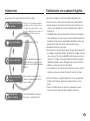 2
2
-
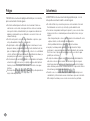 3
3
-
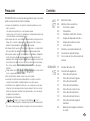 4
4
-
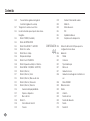 5
5
-
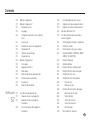 6
6
-
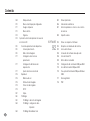 7
7
-
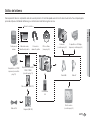 8
8
-
 9
9
-
 10
10
-
 11
11
-
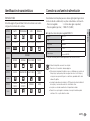 12
12
-
 13
13
-
 14
14
-
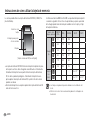 15
15
-
 16
16
-
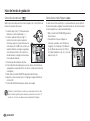 17
17
-
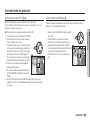 18
18
-
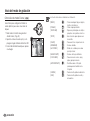 19
19
-
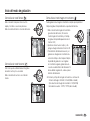 20
20
-
 21
21
-
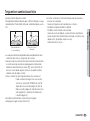 22
22
-
 23
23
-
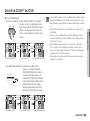 24
24
-
 25
25
-
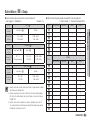 26
26
-
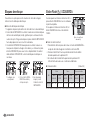 27
27
-
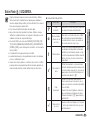 28
28
-
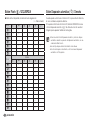 29
29
-
 30
30
-
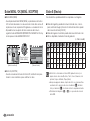 31
31
-
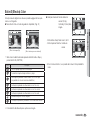 32
32
-
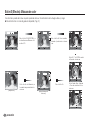 33
33
-
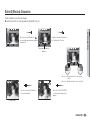 34
34
-
 35
35
-
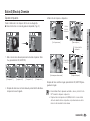 36
36
-
 37
37
-
 38
38
-
 39
39
-
 40
40
-
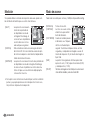 41
41
-
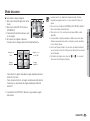 42
42
-
 43
43
-
 44
44
-
 45
45
-
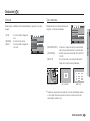 46
46
-
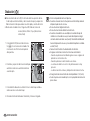 47
47
-
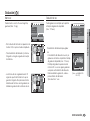 48
48
-
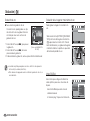 49
49
-
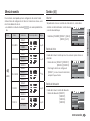 50
50
-
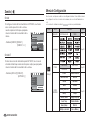 51
51
-
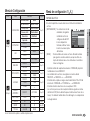 52
52
-
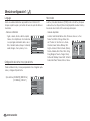 53
53
-
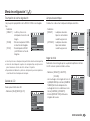 54
54
-
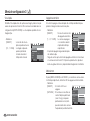 55
55
-
 56
56
-
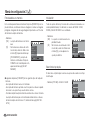 57
57
-
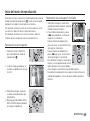 58
58
-
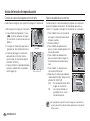 59
59
-
 60
60
-
 61
61
-
 62
62
-
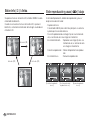 63
63
-
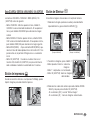 64
64
-
 65
65
-
 66
66
-
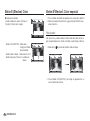 67
67
-
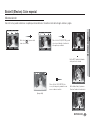 68
68
-
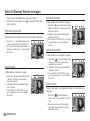 69
69
-
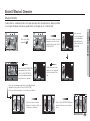 70
70
-
 71
71
-
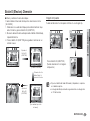 72
72
-
 73
73
-
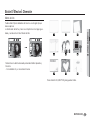 74
74
-
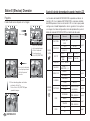 75
75
-
 76
76
-
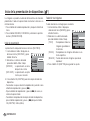 77
77
-
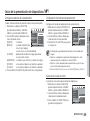 78
78
-
 79
79
-
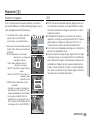 80
80
-
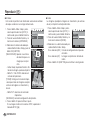 81
81
-
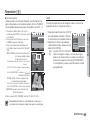 82
82
-
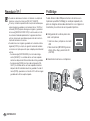 83
83
-
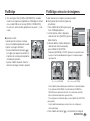 84
84
-
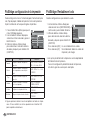 85
85
-
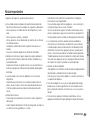 86
86
-
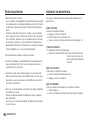 87
87
-
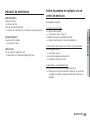 88
88
-
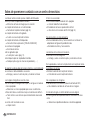 89
89
-
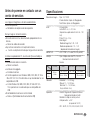 90
90
-
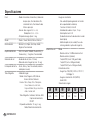 91
91
-
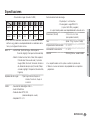 92
92
-
 93
93
-
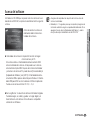 94
94
-
 95
95
-
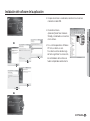 96
96
-
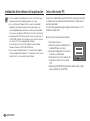 97
97
-
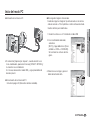 98
98
-
 99
99
-
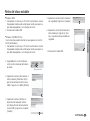 100
100
-
 101
101
-
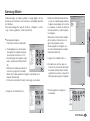 102
102
-
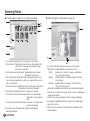 103
103
-
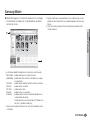 104
104
-
 105
105
-
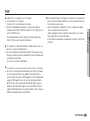 106
106
-
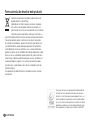 107
107
-
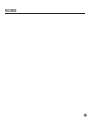 108
108
-
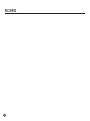 109
109
-
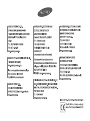 110
110
Samsung KENOX S85 Manual de usuario
- Tipo
- Manual de usuario
- Este manual también es adecuado para
Artículos relacionados
-
Samsung S1030 Manual de usuario
-
Samsung S850B Manual de usuario
-
Samsung SAMSUNG S1070 Manual de usuario
-
Samsung SAMSUNG S1060 Manual de usuario
-
Samsung S760 Manual de usuario
-
Samsung SAMSUNG ES10 Manual de usuario
-
Samsung S1050 - Digital Camera - Compact Manual de usuario
-
Samsung SAMSUNG I85 Manual de usuario
-
Samsung VLUU NV4 Manual de usuario
-
Samsung SAMSUNG I80 Manual de usuario